天正建筑操作大全
天正建筑命令大全
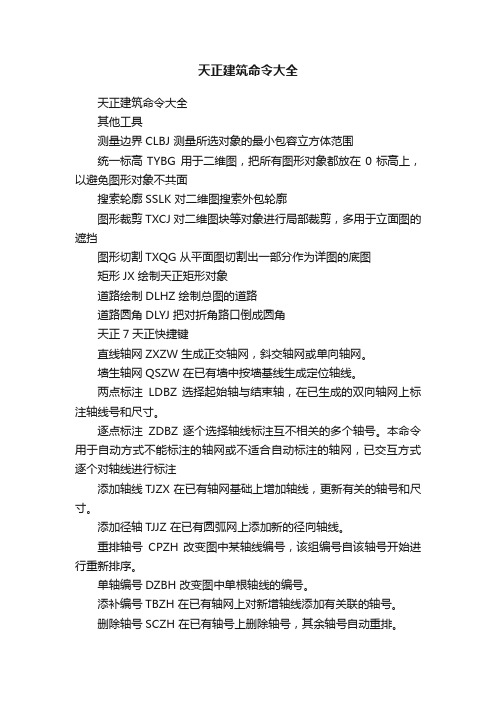
天正建筑命令大全天正建筑命令大全其他工具测量边界CLBJ 测量所选对象的最小包容立方体范围统一标高TYBG 用于二维图,把所有图形对象都放在0标高上,以避免图形对象不共面搜索轮廓SSLK 对二维图搜索外包轮廓图形裁剪TXCJ 对二维图块等对象进行局部裁剪,多用于立面图的遮挡图形切割TXQG 从平面图切割出一部分作为详图的底图矩形JX 绘制天正矩形对象道路绘制DLHZ 绘制总图的道路道路圆角DLYJ 把对折角路口倒成圆角天正7天正快捷键直线轴网ZXZW 生成正交轴网,斜交轴网或单向轴网。
墙生轴网QSZW 在已有墙中按墙基线生成定位轴线。
两点标注LDBZ 选择起始轴与结束轴,在已生成的双向轴网上标注轴线号和尺寸。
逐点标注ZDBZ 逐个选择轴线标注互不相关的多个轴号。
本命令用于自动方式不能标注的轴网或不适合自动标注的轴网,已交互方式逐个对轴线进行标注添加轴线TJZX 在已有轴网基础上增加轴线,更新有关的轴号和尺寸。
添加径轴TJJZ 在已有圆弧网上添加新的径向轴线。
重排轴号CPZH 改变图中某轴线编号,该组编号自该轴号开始进行重新排序。
单轴编号DZBH 改变图中单根轴线的编号。
添补编号TBZH 在已有轴网上对新增轴线添加有关联的轴号。
删除轴号SCZH 在已有轴号上删除轴号,其余轴号自动重排。
对象编辑DXBJ 此功能仅改变轴号显示方式,有4种轴号标注状态反复切换,本侧标轴号、对侧标轴号、双侧标轴号和双侧不标轴号,所有轴号一起变化,而尺寸标注不变。
标准柱BZZ 在轴线的交点处插入矩形柱、圆柱或正多边形柱,后者包括常用的3、5、6、8、12边形断面。
构造柱GZZ 在墙角交点处插入构造柱,按照所选择的墙角形状为基准,用户在对话框中输入构造柱的具体尺寸,指出对齐方向,然后在墙角处正确画出构造柱的填充图案,构造柱的定义用于二维施工图。
插入形状与墙一致的角柱,可改各段长度。
角柱JZ 在墙角插入形状与墙一致的角柱,可改各段长度。
天正建筑命令大全整理篇详解
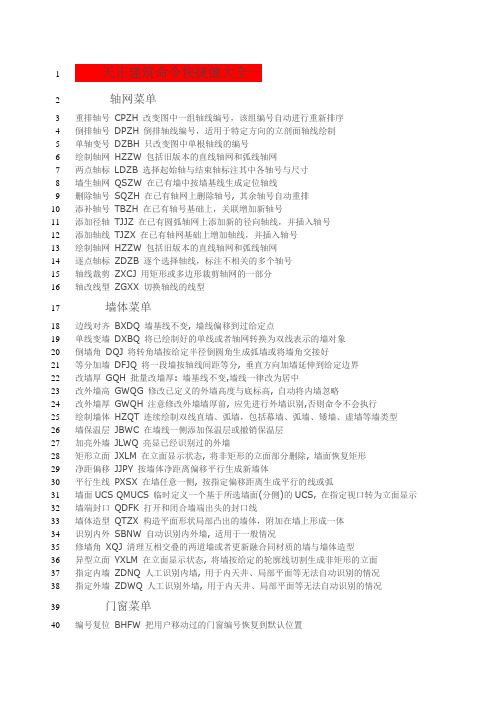
天正建筑命令快捷键大全一1轴网菜单2重排轴号CPZH 改变图中一组轴线编号,该组编号自动进行重新排序34倒排轴号DPZH 倒排轴线编号,适用于特定方向的立剖面轴线绘制5单轴变号DZBH 只改变图中单根轴线的编号6绘制轴网HZZW 包括旧版本的直线轴网和弧线轴网7两点轴标LDZB 选择起始轴与结束轴标注其中各轴号与尺寸8墙生轴网QSZW 在已有墙中按墙基线生成定位轴线9删除轴号SQZH 在已有轴网上删除轴号, 其余轴号自动重排10添补轴号TBZH 在已有轴号基础上,关联增加新轴号添加径轴TJJZ 在已有圆弧轴网上添加新的径向轴线,并插入轴号1112添加轴线TJZX 在已有轴网基础上增加轴线,并插入轴号13绘制轴网HZZW 包括旧版本的直线轴网和弧线轴网逐点轴标ZDZB 逐个选择轴线,标注不相关的多个轴号1415轴线裁剪ZXCJ 用矩形或多边形裁剪轴网的一部分轴改线型ZGXX 切换轴线的线型16墙体菜单17边线对齐BXDQ 墙基线不变, 墙线偏移到过给定点1819单线变墙DXBQ 将已绘制好的单线或者轴网转换为双线表示的墙对象20倒墙角DQJ 将转角墙按给定半径倒圆角生成弧墙或将墙角交接好21等分加墙DFJQ 将一段墙按轴线间距等分, 垂直方向加墙延伸到给定边界22改墙厚GQH 批量改墙厚: 墙基线不变,墙线一律改为居中23改外墙高GWQG 修改已定义的外墙高度与底标高, 自动将内墙忽略24改外墙厚GWQH 注意修改外墙墙厚前, 应先进行外墙识别,否则命令不会执行25绘制墙体HZQT 连续绘制双线直墙、弧墙,包括幕墙、弧墙、矮墙、虚墙等墙类型26墙保温层JBWC 在墙线一侧添加保温层或撤销保温层27加亮外墙JLWQ 亮显已经识别过的外墙28矩形立面JXLM 在立面显示状态, 将非矩形的立面部分删除, 墙面恢复矩形29净距偏移JJPY 按墙体净距离偏移平行生成新墙体30平行生线PXSX 在墙任意一侧, 按指定偏移距离生成平行的线或弧31墙面UCS QMUCS 临时定义一个基于所选墙面(分侧)的UCS, 在指定视口转为立面显示32墙端封口QDFK 打开和闭合墙端出头的封口线33墙体造型QTZX 构造平面形状局部凸出的墙体,附加在墙上形成一体34识别内外SBNW 自动识别内外墙, 适用于一般情况35修墙角XQJ 清理互相交叠的两道墙或者更新融合同材质的墙与墙体造型36异型立面YXLM 在立面显示状态, 将墙按给定的轮廓线切割生成非矩形的立面37指定内墙ZDNQ 人工识别内墙, 用于内天井、局部平面等无法自动识别的情况38指定外墙ZDWQ 人工识别外墙, 用于内天井、局部平面等无法自动识别的情况门窗菜单3940编号复位BHFW 把用户移动过的门窗编号恢复到默认位置带形窗DXC 在一段或连续墙段上插入等高窗4142窗棂展开CLZK 把窗立面展开到WCS,以便进行窗棂划分43窗棂映射CLYS 把WCS上的窗棂划分映射回立面窗门窗套JMCT 在门窗四周添加或删除门窗套4445加装饰套JZST 给门窗添加三维装饰门窗套线46门口线JMKX 给门添加或删除属于门对象的门口线47门窗MC 在墙上插入由可定制形状的门窗(弧窗、门连窗、子母门、凸窗、门洞等) 48门窗表MCB 统计本图中使用的门窗参数, 检查后生成门窗表49门窗编号MCBH 选择门窗,可自动生成或修改已有门窗的编号50门窗检查MCJC 显示电子表格检查当前图中已插入的门窗数据51门窗原型MCYX 选择已有门窗作为新门窗改绘的原型,并构造门窗制作的环境52门窗入库MCRK 把用户定义的门窗块加入二维门窗库53门窗总表MCZB 统计本工程中多个平面图使用的门窗参数, 检查后生成门窗总表54内外翻转NWFZ 批量内外翻转已画在图中的门窗55异形洞YXD 在立面显示状态, 按给定的闭合pline轮廓线生成任意深度的洞口56转角窗ZJC 在图中沿墙插入转角窗或者转角凸窗57组合门窗ZHC 选取多个门窗生成统一编号的组合门窗58左右翻转ZYFZ 批量左右翻转已画在图中的门窗房间屋顶5960标准坡顶BZPD61可建立多种三维屋顶,在双坡与单坡屋顶中同时可以生成山墙,与下部墙体连接62布置隔板BZGB63选择已经插入的洁具,布置小便池隔板64布置隔断BZGD65选择已经插入的洁具,布置卫生间隔断66布置洁具BZJJ67在厨房或厕所中布置厨具或卫生洁具68查询面积CXMJ69查询房间面积,并可以以单行文字的方式标注在图上加老虎窗JLHC7071在三维屋顶生成多种老虎窗形式加雨水管7273JYSG 在屋顶平面图中绘制雨水管74加踢脚线JTJX75对房间添加或删除三维踢脚线76面积累加MJLJ77对选取的一组数值型文字进行求和78奇数分格JSFG79用于绘制按奇数分格的地面或吊顶平面80偶数分格OSFG用于绘制按偶数分格的地面或吊顶平面8182任意坡顶RYPD由封闭的多段线生成指定坡度的屋顶,对象编辑可分别修改各坡度8384搜索房间SSFJ85创建或更新已有的房间与建筑面积对象,然后对象编辑标注房间86搜屋顶线SWDX87自动跨越门窗洞口搜索墙线的封闭区域,生成屋顶平面轮廓线88套内面积TNMJ计算住宅单元的套内建筑面积8990攒尖屋顶ZJWD91生成对称的正多边锥形攒尖屋顶,考虑出挑与起脊,可加宝顶或尖锥楼梯其他9293电梯DT94在电梯间井道内插入电梯门,绘制多种电梯简图95多跑楼梯DPLT96输入关键点建立多跑(直线或转折)楼梯97连接扶手LJFS98把两个梯段的扶手连接成连续的扶手99坡道PD100通过参数构造室外直坡道101任意梯段RYTD102以图中的直线与圆弧作为梯段边线输入踏步参数绘制楼梯103散水SWSS搜索外墙线,绘制散水对象,创建室内外高差平台和勒脚104105双跑楼梯SPLT106在对话框中输入梯间参数, 直接绘制两跑楼梯台阶TJ107108直接绘制台阶或把预先绘制好的PLINE转成台阶109添加扶手TJFS110以沿上楼方向的Pline路径为基线, 添加楼梯扶手111阳台YT112直接绘制阳台或把预先绘制好的PLINE转成阳台113圆弧梯段YHTD114在对话框中输入梯段参数,绘制弧形梯段115直线梯段ZXTD116在对话框中输入梯段参数绘制直线梯段,用来组合复杂楼梯117自动扶梯ZDFT118在对话框中输入梯段参数, 绘制单双排自动扶梯119天正建筑命令快捷键大全二120立面菜单121构件立面GJLM 对选定的一个或多个建筑对象生成立面,取代单层立面命令122123立面窗套LMCC 生成全包的窗套或者窗的上檐线和下檐线建筑立面JZLM 生成建筑物立面,事先确定当前图为首层平面,各层已识别内外墙124125立面轮廓LMLK 对立面图搜索轮廓生成立面轮廓线126立面门窗LMMC 插入、替换立面门窗以及立面门窗库的维护立面屋顶LMWD 可完成多种形式的屋顶立面图设计127128立面阳台LMYT 插入、替换立面阳台已经立面阳台库的维护129门窗参数MCCS 修改立面门窗的参数和位置130雨水管线YSGX 按给定的位置生成竖直向下的雨水管131柱立面线ZLMX 绘制圆柱的立面过渡线剖面菜单132133参数栏杆CSLG 按参数交互方式生成楼梯栏杆,且楼梯栏杆库可由用户自行扩充134参数直梯CSZT 按参数交互方式生成剖面的或可见的楼梯135扶手接头FSJT 对楼梯扶手的接头位置作细部处理136构件剖面GJPM 对一个或多个建筑对象剖切生成二维剖面,取代单层剖面命令137画剖面墙HPMQ 直接绘制剖面双线墙138加剖断梁JPDL 输入参数绘制楼板、休息平台板下的梁截面139建筑剖面JZPM 生成建筑物剖面,事先确定当前图为首层平面140居中加粗JZJC 将剖面图中的剖面墙线与楼板线向两侧加粗141楼梯拦板LTLB 自动识别剖面楼梯与可见楼梯,绘制实心楼梯栏板楼梯栏杆LTLG 自动识别剖面楼梯与可见楼梯,绘制楼梯栏杆及扶手142143门窗过梁MCGL 在剖面门窗上添加过梁144剖面门窗PMMC 直接在图中的剖面墙上插入剖面门窗145剖面填充PMTC 以图案填充剖面墙线梁板或者剖面楼梯146剖面檐口PMYK 在剖面图中绘制剖面檐口147取消加粗QXJC 将已加粗的剖面墙线梁板线恢复原状148双线楼板SXLB 绘制剖面双线楼板149向内加粗XNJC 将剖面图中的剖面墙线与楼板线向内加粗150预制楼板YZLB 绘制剖面预制楼板文字表格151152表列编辑BLBJ 编辑表格的一列或多列表行编辑BHBJ 编辑表格的一行或多行153154查找替换CZTH 查找和替换图中的文字155单行文字DHWZ 创建符合中国建筑制图标注的天正单行文字156单元编辑DYBJ 编辑表格单元格,修改属性或文字157单元合并DYHB 合并表格的单元格158单元递增DYDZ 复制表格单元内容,并对单元内的序列号按规律递增或递减159单元复制DYFZ 复制表格内或者图形中的文字与图块进入目标表格单元160撤销合并CXHB 撤销已经合并的表格单元,恢复为标准的表格161多行文字-创建符合中国建筑制图标准的天正整段文字162读入Excel -根据Excel选中的区域,创建相应的天正表格163繁简转换FJZH 将内码为台湾的BIG5码与中国大陆的国标码的文字对象之间双向转换曲线文字QXWZ 沿着曲线排列文字164165全屏编辑QPBJ 对表格内容进行全屏编辑文字合并WZHB 把TArch 3.x的分开的中英文文字合成一行或单行文字合成多行文字166167文字样式WZYS 创建或修改命名天正扩展文字样式并设置图形中文字的当前样式168文字转化WZZH 把AutoCAD单行文字转化为天正单行文字169新建表格XJBG 绘制新的表格并输入表格文字170拆分表格CFBG 按行或列把一个表格拆分为多个子表格,可带标题与自定义表头行数。
天正建筑操作技巧教程
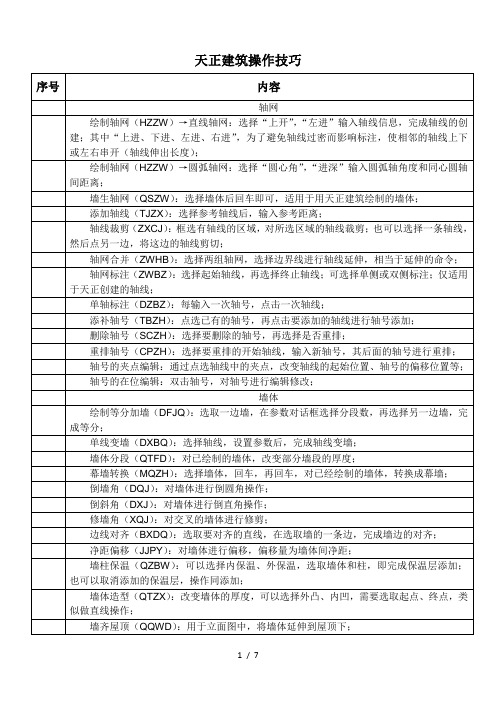
窗棂映射(CLYS):在窗棂展开图中,绘制出相应的窗玻璃分割线;选择待映射到的窗,选择待映射的棱线,完成映射;
室内外设施
直线梯段(ZXTD):设置参数后,设置梯段方向后,选择插入点完成插入;
圆弧梯段(YHTD):设置参数后,设置梯段方向后,选择插入点完成插入;
轴网标注(ZWBZ):选择起始轴线,再选择终止轴线;可选择单侧或双侧标注;仅适用于天正创建的轴线;
单轴标注(DZBZ):每输入一次轴号,点击一次轴线;
添补轴号(TBZH):点选已有的轴号,再点击要添加的轴线进行轴号添加;
删除轴号(SCZH):选择要删除的轴号,再选择是否重排;
重排轴号(CPZH):选择要重排的开始轴线,输入新轴号,其后面的轴号进行重排;
柱齐墙边(ZQQB):点取要对齐到的墙边,选择要对齐的柱子,再选择柱边,将柱子移动到要对齐的墙边;
门窗
门窗(MC):选择插门、插窗、插门联窗、子母门等;可以选择门窗的类型、立面类型;门窗参数;插入(捕捉)的方式,进行门窗的插入;
组合门窗(ZHMC):对已经创建的门和窗,把门窗组合到一起(挨在一起);
天正建筑操作技巧
序号
内容
轴网
绘制轴网(HZZW)→直线轴网:选择“上开”,“左进”输入轴线信息,完成轴线的创建;其中“上进、下进、左进、右进”,为了避免轴线过密而影响标注,使相邻的轴线上下或左右串开(轴线伸出长度);
绘制轴网(HZZW)→圆弧轴网:选择“圆心角”,“进深”输入圆弧轴角度和同心圆轴间距离;
自动扶梯(ZDFT):设置参数,选择单梯、双梯、并列放置、交叉放置,设置梯段方向后,选择插入点完成插入;
天正命令大全
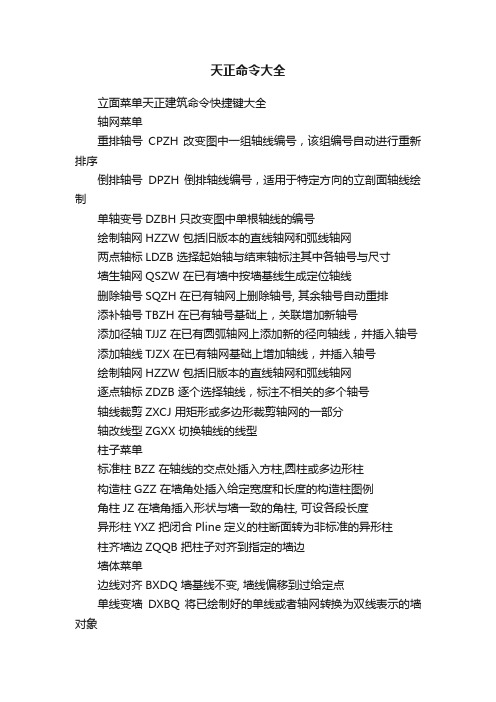
天正命令大全立面菜单天正建筑命令快捷键大全轴网菜单重排轴号CPZH 改变图中一组轴线编号,该组编号自动进行重新排序倒排轴号DPZH 倒排轴线编号,适用于特定方向的立剖面轴线绘制单轴变号DZBH 只改变图中单根轴线的编号绘制轴网HZZW 包括旧版本的直线轴网和弧线轴网两点轴标LDZB 选择起始轴与结束轴标注其中各轴号与尺寸墙生轴网QSZW 在已有墙中按墙基线生成定位轴线删除轴号SQZH 在已有轴网上删除轴号, 其余轴号自动重排添补轴号TBZH 在已有轴号基础上,关联增加新轴号添加径轴TJJZ 在已有圆弧轴网上添加新的径向轴线,并插入轴号添加轴线TJZX 在已有轴网基础上增加轴线,并插入轴号绘制轴网HZZW 包括旧版本的直线轴网和弧线轴网逐点轴标ZDZB 逐个选择轴线,标注不相关的多个轴号轴线裁剪ZXCJ 用矩形或多边形裁剪轴网的一部分轴改线型ZGXX 切换轴线的线型柱子菜单标准柱BZZ 在轴线的交点处插入方柱,圆柱或多边形柱构造柱GZZ 在墙角处插入给定宽度和长度的构造柱图例角柱JZ 在墙角插入形状与墙一致的角柱, 可设各段长度异形柱YXZ 把闭合Pline定义的柱断面转为非标准的异形柱柱齐墙边ZQQB 把柱子对齐到指定的墙边墙体菜单边线对齐BXDQ 墙基线不变, 墙线偏移到过给定点单线变墙DXBQ 将已绘制好的单线或者轴网转换为双线表示的墙对象倒墙角DQJ 将转角墙按给定半径倒圆角生成弧墙或将墙角交接好等分加墙DFJQ 将一段墙按轴线间距等分, 垂直方向加墙延伸到给定边界改墙厚GQH 批量改墙厚: 墙基线不变,墙线一律改为居中改外墙高GWQG 修改已定义的外墙高度与底标高, 自动将内墙忽略改外墙厚GWQH 注意修改外墙墙厚前,应先进行外墙识别,否则命令不会执行绘制墙体HZQT 连续绘制双线直墙、弧墙,包括幕墙、弧墙、矮墙、虚墙等墙类型墙保温层JBWC 在墙线一侧添加保温层或撤销保温层加亮外墙JLWQ 亮显已经识别过的外墙矩形立面JXLM 在立面显示状态, 将非矩形的立面部分删除, 墙面恢复矩形净距偏移JJPY 按墙体净距离偏移平行生成新墙体平行生线PXSX 在墙任意一侧, 按指定偏移距离生成平行的线或弧墙面UCS QMUCS 临时定义一个基于所选墙面(分侧)的UCS, 在指定视口转为立面显示墙端封口QDFK 打开和闭合墙端出头的封口线墙体造型QTZX 构造平面形状局部凸出的墙体,附加在墙上形成一体识别内外SBNW 自动识别内外墙, 适用于一般情况修墙角XQJ 清理互相交叠的两道墙或者更新融合同材质的墙与墙体造型异型立面YXLM 在立面显示状态, 将墙按给定的轮廓线切割生成非矩形的立面指定内墙ZDNQ 人工识别内墙, 用于内天井、局部平面等无法自动识别的情况指定外墙ZDWQ 人工识别外墙, 用于内天井、局部平面等无法自动识别的情况门窗菜单编号复位BHFW 把用户移动过的门窗编号恢复到默认位置带形窗DXC 在一段或连续墙段上插入等高窗窗棂展开CLZK 把窗立面展开到WCS,以便进行窗棂划分窗棂映射CLYS 把WCS上的窗棂划分映射回立面窗门窗套JMCT 在门窗四周添加或删除门窗套加装饰套JZST 给门窗添加三维装饰门窗套线门口线JMKX 给门添加或删除属于门对象的门口线门窗MC 在墙上插入由可定制形状的门窗(弧窗、门连窗、子母门、凸窗、门洞等) 门窗表MCB 统计本图中使用的门窗参数, 检查后生成门窗表门窗编号MCBH 选择门窗,可自动生成或修改已有门窗的编号门窗检查MCJC 显示电子表格检查当前图中已插入的门窗数据门窗原型MCYX 选择已有门窗作为新门窗改绘的原型,并构造门窗制作的环境门窗入库MCRK 把用户定义的门窗块加入二维门窗库门窗总表MCZB 统计本工程中多个平面图使用的门窗参数, 检查后生成门窗总表内外翻转NWFZ 批量内外翻转已画在图中的门窗异形洞YXD 在立面显示状态, 按给定的闭合pline轮廓线生成任意深度的洞口转角窗ZJC 在图中沿墙插入转角窗或者转角凸窗组合门窗ZHC 选取多个门窗生成统一编号的组合门窗左右翻转ZYFZ 批量左右翻转已画在图中的门窗房间屋顶标准坡顶BZPD可建立多种三维屋顶,在双坡与单坡屋顶中同时可以生成山墙,与下部墙体连接布置隔板BZGB选择已经插入的洁具,布置小便池隔板布置隔断BZGD选择已经插入的洁具,布置卫生间隔断布置洁具BZJJ 在厨房或厕所中布置厨具或卫生洁具查询面积CXMJ查询房间面积,并可以以单行文字的方式标注在图上加老虎窗JLHC在三维屋顶生成多种老虎窗形式加雨水管JYSG 在屋顶平面图中绘制雨水管加踢脚线JTJX对房间添加或删除三维踢脚线面积累加MJLJ对选取的一组数值型文字进行求和奇数分格JSFG用于绘制按奇数分格的地面或吊顶平面偶数分格OSFG用于绘制按偶数分格的地面或吊顶平面任意坡顶RYPD由封闭的多段线生成指定坡度的屋顶,对象编辑可分别修改各坡度搜索房间SSFJ创建或更新已有的房间与建筑面积对象,然后对象编辑标注房间搜屋顶线SWDX自动跨越门窗洞口搜索墙线的封闭区域,生成屋顶平面轮廓线套内面积TNMJ计算住宅单元的套内建筑面积攒尖屋顶ZJWD生成对称的正多边锥形攒尖屋顶,考虑出挑与起脊,可加宝顶或尖锥楼梯其他电梯DT在电梯间井道内插入电梯门,绘制多种电梯简图多跑楼梯DPLT输入关键点建立多跑(直线或转折)楼梯连接扶手LJFS把两个梯段的扶手连接成连续的扶手坡道PD通过参数构造室外直坡道任意梯段RYTD以图中的直线与圆弧作为梯段边线输入踏步参数绘制楼梯散水SWSS搜索外墙线,绘制散水对象,创建室内外高差平台和勒脚双跑楼梯SPLT在对话框中输入梯间参数, 直接绘制两跑楼梯台阶TJ直接绘制台阶或把预先绘制好的PLINE转成台阶添加扶手TJFS以沿上楼方向的Pline路径为基线, 添加楼梯扶手阳台YT直接绘制阳台或把预先绘制好的PLINE转成阳台圆弧梯段YHTD在对话框中输入梯段参数,绘制弧形梯段直线梯段ZXTD在对话框中输入梯段参数绘制直线梯段,用来组合复杂楼梯自动扶梯ZDFT在对话框中输入梯段参数, 绘制单双排自动扶梯立面菜单构件立面GJLM 对选定的一个或多个建筑对象生成立面,取代单层立面命令立面窗套LMCC 生成全包的窗套或者窗的上檐线和下檐线建筑立面JZLM 生成建筑物立面,事先确定当前图为首层平面,各层已识别内外墙立面轮廓LMLK 对立面图搜索轮廓生成立面轮廓线立面门窗LMMC 插入、替换立面门窗以及立面门窗库的维护立面屋顶LMWD 可完成多种形式的屋顶立面图设计立面阳台LMYT 插入、替换立面阳台已经立面阳台库的维护门窗参数MCCS 修改立面门窗的参数和位置雨水管线YSGX 按给定的位置生成竖直向下的雨水管柱立面线ZLMX 绘制圆柱的立面过渡线剖面菜单参数栏杆CSLG 按参数交互方式生成楼梯栏杆,且楼梯栏杆库可由用户自行扩充参数直梯CSZT 按参数交互方式生成剖面的或可见的楼梯扶手接头FSJT 对楼梯扶手的接头位置作细部处理构件剖面GJPM 对一个或多个建筑对象剖切生成二维剖面,取代单层剖面命令画剖面墙HPMQ 直接绘制剖面双线墙加剖断梁JPDL 输入参数绘制楼板、休息平台板下的梁截面建筑剖面JZPM 生成建筑物剖面,事先确定当前图为首层平面居中加粗JZJC 将剖面图中的剖面墙线与楼板线向两侧加粗楼梯拦板LTLB 自动识别剖面楼梯与可见楼梯,绘制实心楼梯栏板楼梯栏杆LTLG 自动识别剖面楼梯与可见楼梯,绘制楼梯栏杆及扶手门窗过梁MCGL 在剖面门窗上添加过梁剖面门窗PMMC 直接在图中的剖面墙上插入剖面门窗剖面填充PMTC 以图案填充剖面墙线梁板或者剖面楼梯剖面檐口PMYK 在剖面图中绘制剖面檐口取消加粗QXJC 将已加粗的剖面墙线梁板线恢复原状双线楼板SXLB 绘制剖面双线楼板向内加粗XNJC 将剖面图中的剖面墙线与楼板线向内加粗预制楼板YZLB 绘制剖面预制楼板文字表格表列编辑BLBJ 编辑表格的一列或多列表行编辑BHBJ 编辑表格的一行或多行查找替换CZTH 查找和替换图中的文字单行文字DHWZ 创建符合中国建筑制图标注的天正单行文字单元编辑DYBJ 编辑表格单元格,修改属性或文字单元合并DYHB 合并表格的单元格单元递增DYDZ 复制表格单元内容,并对单元内的序列号按规律递增或递减单元复制DYFZ 复制表格内或者图形中的文字与图块进入目标表格单元撤销合并CXHB 撤销已经合并的表格单元,恢复为标准的表格多行文字-创建符合中国建筑制图标准的天正整段文字读入Excel -根据Excel选中的区域,创建相应的天正表格繁简转换FJZH 将内码为台湾的BIG5码与中国大陆的国标码的文字对象之间双向转换曲线文字QXWZ 沿着曲线排列文字全屏编辑QPBJ 对表格内容进行全屏编辑文字合并WZHB 把TArch 3.x的分开的中英文文字合成一行或单行文字合成多行文字文字样式WZYS 创建或修改命名天正扩展文字样式并设置图形中文字的当前样式文字转化WZZH 把AutoCAD单行文字转化为天正单行文字新建表格XJBG 绘制新的表格并输入表格文字拆分表格CFBG 按行或列把一个表格拆分为多个子表格,可带标题与自定义表头行数。
天正建筑命令大全
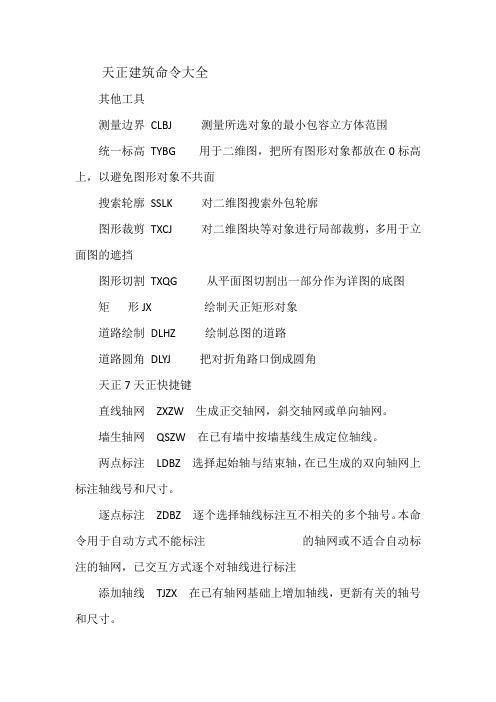
天正建筑命令大全其他工具测量边界CLBJ 测量所选对象的最小包容立方体范围统一标高TYBG 用于二维图,把所有图形对象都放在0标高上,以避免图形对象不共面搜索轮廓SSLK 对二维图搜索外包轮廓图形裁剪TXCJ 对二维图块等对象进行局部裁剪,多用于立面图的遮挡图形切割TXQG 从平面图切割出一部分作为详图的底图矩形JX 绘制天正矩形对象道路绘制DLHZ 绘制总图的道路道路圆角DLYJ 把对折角路口倒成圆角天正7天正快捷键直线轴网ZXZW 生成正交轴网,斜交轴网或单向轴网。
墙生轴网QSZW 在已有墙中按墙基线生成定位轴线。
两点标注LDBZ 选择起始轴与结束轴,在已生成的双向轴网上标注轴线号和尺寸。
逐点标注ZDBZ 逐个选择轴线标注互不相关的多个轴号。
本命令用于自动方式不能标注的轴网或不适合自动标注的轴网,已交互方式逐个对轴线进行标注添加轴线TJZX 在已有轴网基础上增加轴线,更新有关的轴号和尺寸。
添加径轴TJJZ 在已有圆弧网上添加新的径向轴线。
重排轴号CPZH 改变图中某轴线编号,该组编号自该轴号开始进行重新排序。
单轴编号DZBH 改变图中单根轴线的编号。
添补编号TBZH 在已有轴网上对新增轴线添加有关联的轴号。
删除轴号SCZH 在已有轴号上删除轴号,其余轴号自动重排。
对象编辑DXBJ 此功能仅改变轴号显示方式,有4种轴号标注状态反复切换,本侧标轴号、对侧标轴号、双侧标轴号和双侧不标轴号,所有轴号一起变化,而尺寸标注不变。
标准柱BZZ 在轴线的交点处插入矩形柱、圆柱或正多边形柱,后者包括常用的3、5、6、8、12边形断面。
构造柱GZZ 在墙角交点处插入构造柱,按照所选择的墙角形状为基准,用户在对话框中输入构造柱的具体尺寸,指出对齐方向,然后在墙角处正确画出构造柱的填充图案,构造柱的定义用于二维施工图。
插入形状与墙一致的角柱,可改各段长度。
角柱JZ 在墙角插入形状与墙一致的角柱,可改各段长度。
绘制墙体HZQT 本命令可启动一个非模式对话框,其中可以设定墙体叁数,不必关闭对话框,既可直接绘制墙体、弧墙和用矩形方法绘制自定义墙体对象,墙线相交处自动处理,墙宽、墙高可随时改变,墙线端点有误可以回退。
天正快捷键大全非常齐全的

天正快捷键大全非常齐「全的-CAL-FENGHAI.-(YICAI)-CompanyOne1天正建筑命令快捷键大全一轴网菜单重排轴号CPZH改变图中一组轴线编号,该组编号自动进行重新排序倒排轴号DPZH倒排轴线编号,适用于特定方向的立剖面轴线绘制单轴变号DZBH只改变图中单根轴线的编号绘制轴网HZZW包括旧版本的直线轴网和弧线轴网两点轴标LDZB选择起始轴与结束轴标注其中各轴号与尺寸墙生轴网QSZW在已有墙中按墙基线生成定位轴线删除轴号SQZH在已有轴网上删除轴号,其余轴号自动重排添补轴号TBZH在已有轴号基础上,关联增加新轴号添加径轴TJJZ在已有圆弧轴网上添加新的径向轴线,并插入轴号添加轴线TJZX在已有轴网基础上增加轴线,并插入轴号绘制轴网HZZW包括旧版本的直线轴网和弧线轴网逐点轴标ZDZB逐个选择轴线,标注不相关的多个轴号轴线裁剪ZXCJ用矩形或多边形裁剪轴网的一部分轴改线型ZGXX切换轴线的线型柱子菜单标准柱BZZ在轴线的交点处插入方柱,圆柱或多边形柱构造柱GZZ在墙角处插入给定宽度和长度的构造柱图例角柱JZ在墙角插入形状与墙一致的角柱,可设各段长度异形柱YXZ把闭合Pline定义的柱断面转为非标准的异形柱柱齐墙边ZQQB把柱子对齐到指定的墙边墙体菜单边线对齐BXDQ墙基线不变,墙线偏移到过给定点单线变墙DXBQ将已绘制好的单线或者轴网转换为双线表示的墙对象倒墙角DQJ将转角墙按给定半径倒圆角生成弧墙或将墙角交接好等分加墙DFJQ将一段墙按轴线间距等分,垂直方向加墙延伸到给定边界改墙厚GQH批量改墙厚:墙基线不变,墙线一律改为居中改外墙高GWQG修改已定义的外墙高度与底标高,自动将内墙忽略改外墙厚GWQH注意修改外墙墙厚前,应先进行外墙识别,否则命令不会执行绘制墙体HZQT连续绘制双线直墙、弧墙,包括幕墙、弧墙、矮墙、虚墙等墙类型墙保温层JBWC在墙线一侧添加保温层或撤销保温层加亮外墙JLWQ亮显已经识别过的外墙矩形立面JXLM在立面显示状态,将非矩形的立面部分删除,墙面恢复矩形净距偏移JJPY按墙体净距离偏移平行生成新墙体平行生线PXSX在墙任意一侧,按指定偏移距离生成平行的线或弧墙面UCSQMUCS临时定义一个基于所选墙面(分侧)的UCS,在指定视口转为立面显示墙端封口QDFK打开和闭合墙端出头的封口线墙体造型QTZX构造平面形状局部凸出的墙体,附加在墙上形成一体识别内外SBNW自动识别内外墙,适用于一般情况修墙角XQJ清理互相交叠的两道墙或者更新融合同材质的墙与墙体造型异型立面YXLM在立面显示状态,将墙按给定的轮廓线切割生成非矩形的立面指定内墙ZDNQ人工识别内墙,用于内天井、局部平面等无法自动识别的情况指定外墙ZDWQ人工识别外墙,用于内天井、局部平面等无法自动识别的情况门窗菜单编号复位BHFW把用户移动过的门窗编号恢复到默认位置带形窗DXC在一段或连续墙段上插入等高窗窗棂展开CLZK把窗立面展开到WCS,以便进行窗棂划分窗棂映射CLYS把WCS上的窗棂划分映射回立面窗门窗套JMCT在门窗四周添加或删除门窗套加装饰套JZST给门窗添加三维装饰门窗套线门口线JMKX给门添加或删除属于门对象的门口线门窗MC在墙上插入由可定制形状的门窗(弧窗、门连窗、子母门、凸窗、门洞等)门窗表MCB统计本图中使用的门窗参数,检查后生成门窗表门窗编号MCBH选择门窗,可自动生成或修改已有门窗的编号门窗检查MCJC显示电子表格检查当前图中已插入的门窗数据门窗原型MCYX选择已有门窗作为新门窗改绘的原型,并构造门窗制作的环境门窗入库MCRK把用户定义的门窗块加入二维门窗库门窗总表MCZB统计本工程中多个平面图使用的门窗参数,检查后生成门窗总表内外翻转NWFZ批量内外翻转已画在图中的门窗异形洞YXD在立面显示状态,按给定的闭合pline轮廓线生成任意深度的洞口转角窗ZJC在图中沿墙插入转角窗或者转角凸窗组合门窗ZHC选取多个门窗生成统一编号的组合门窗左右翻转ZYFZ批量左右翻转已画在图中的门窗房间屋顶标准坡顶BZPD可建立多种三维屋顶,在双坡与单坡屋顶中同时可以生成山墙,与下部墙体连接布置隔板BZGB选择已经插入的洁具,布置小便池隔板布置隔断BZGD选择已经插入的洁具,布置卫生间隔断布置洁具BZJJ在厨房或厕所中布置厨具或卫生洁具查询面积CXMJ查询房间面积,并可以以单行文字的方式标注在图上加老虎窗JLHC在三维屋顶生成多种老虎窗形式加雨水管JYSG在屋顶平面图中绘制雨水管加踢脚线JTJX对房间添加或删除三维踢脚线面积累加MJLJ对选取的一组数值型文字进行求和奇数分格JSFG用于绘制按奇数分格的地面或吊顶平面偶数分格OSFG用于绘制按偶数分格的地面或吊顶平面任意坡顶RYPD由封闭的多段线生成指定坡度的屋顶,对象编辑可分别修改各坡度搜索房间SSFJ创建或更新已有的房间与建筑面积对象,然后对象编辑标注房间搜屋顶线SWDX自动跨越门窗洞口搜索墙线的封闭区域,生成屋顶平面轮廓线套内面积TNMJ计算住宅单元的套内建筑面积攒尖屋顶ZJWD生成对称的正多边锥形攒尖屋顶,考虑出挑与起脊,可加宝顶或尖锥楼梯其他电梯DT在电梯间井道内插入电梯门,绘制多种电梯简图多跑楼梯DPLT输入关键点建立多跑(直线或转折)楼梯连接扶手LJFS把两个梯段的扶手连接成连续的扶手坡道PD通过参数构造室外直坡道任意梯段RYTD以图中的直线与圆弧作为梯段边线输入踏步参数绘制楼梯散水SWSS搜索外墙线,绘制散水对象,创建室内外高差平台和勒脚双跑楼梯SPLT在对话框中输入梯间参数,直接绘制两跑楼梯台阶TJ直接绘制台阶或把预先绘制好的PLINE转成台阶添加扶手TJFS以沿上楼方向的Pline路径为基线,添加楼梯扶手阳台YT直接绘制阳台或把预先绘制好的叫NE转成阳台圆弧梯段YHTD在对话框中输入梯段参数,绘制弧形梯段直线梯段ZXTD在对话框中输入梯段参数绘制直线梯段,用来组合复杂楼梯自动扶梯ZDFT在对话框中输入梯段参数,绘制单双排自动扶梯天正建筑命令快捷键大全二立面菜单构件立面GJLM对选定的一个或多个建筑对象生成立面,取代单层立面命令立面窗套LMCC生成全包的窗套或者窗的上檐线和下檐线建筑立面JZLM生成建筑物立面,事先确定当前图为首层平面,各层已识别内外墙立面轮廓LMLK对立面图搜索轮廓生成立面轮廓线立面门窗LMMC插入、替换立面门窗以及立面门窗库的维护立面屋顶LMWD可完成多种形式的屋顶立面图设计立面阳台LMYT插入、替换立面阳台已经立面阳台库的维护门窗参数MCCS修改立面门窗的参数和位置雨水管线YSGX按给定的位置生成竖直向下的雨水管柱立面线ZLMX绘制圆柱的立面过渡线剖面菜单参数栏杆CSLG按参数交互方式生成楼梯栏杆,且楼梯栏杆库可由用户自行扩充参数直梯CSZT按参数交互方式生成剖面的或可见的楼梯扶手接头FSJT对楼梯扶手的接头位置作细部处理构件剖面GJPM对一个或多个建筑对象剖切生成二维剖面,取代单层剖面命令画剖面墙HPMQ直接绘制剖面双线墙加剖断梁JPDL输入参数绘制楼板、休息平台板下的梁截面建筑剖面JZPM生成建筑物剖面,事先确定当前图为首层平面居中加粗JZJC将剖面图中的剖面墙线与楼板线向两侧加粗楼梯拦板LTLB自动识别剖面楼梯与可见楼梯,绘制实心楼梯栏板楼梯栏杆LTLG自动识别剖面楼梯与可见楼梯,绘制楼梯栏杆及扶手门窗过梁MCGL在剖面门窗上添加过梁剖面门窗PMMC直接在图中的剖面墙上插入剖面门窗剖面填充PMTC以图案填充剖面墙线梁板或者剖面楼梯剖面檐口PMYK在剖面图中绘制剖面檐口取消加粗QXJC将已加粗的剖面墙线梁板线恢复原状双线楼板SXLB绘制剖面双线楼板向内加粗XNJC将剖面图中的剖面墙线与楼板线向内加粗预制楼板YZLB绘制剖面预制楼板文字表格表列编辑BLBJ编辑表格的一列或多列表行编辑BHBJ编辑表格的一行或多行查找替换CZTH查找和替换图中的文字单行文字DHWZ创建符合中国建筑制图标注的天正单行文字单元编辑DYBJ编辑表格单元格,修改属性或文字单元合并DYHB合并表格的单元格单元递增DYDZ复制表格单元内容,并对单元内的序列号按规律递增或递减单元复制DYFZ复制表格内或者图形中的文字与图块进入目标表格单元撤销合并CXHB撤销已经合并的表格单元,恢复为标准的表格多行文字-创建符合中国建筑制图标准的天正整段文字读入Excel-根据Excel选中的区域,创建相应的天正表格繁简转换FJZH将内码为台湾的BIG5码与中国大陆的国标码的文字对象之间双向转换曲线文字QXWZ沿着曲线排列文字全屏编辑QPBJ对表格内容进行全屏编辑文字合并WZHB把TArch的分开的中英文文字合成一行或单行文字合成多行文字文字样式WZYS创建或修改命名天正扩展文字样式并设置图形中文字的当前样式文字转化WZZH把AutoCAD单行文字转化为天正单行文字新建表格XJBG绘制新的表格并输入表格文字拆分表格CFBG按行或列把一个表格拆分为多个子表格,可带标题与自定义表头行数。
天正建筑操作大全
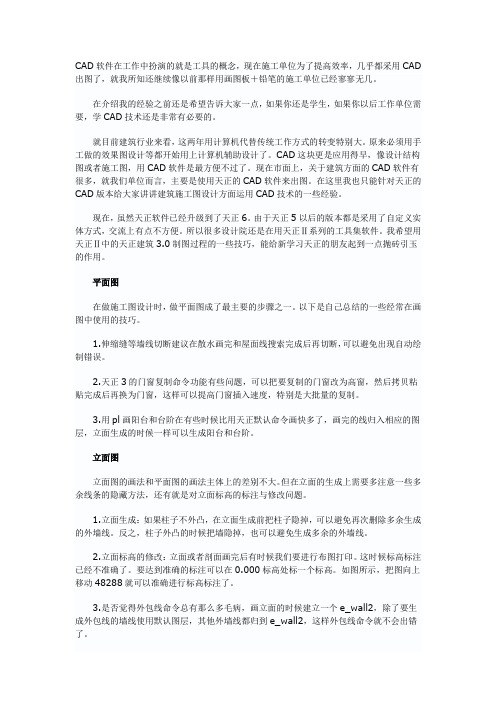
CAD软件在工作中扮演的就是工具的概念,现在施工单位为了提高效率,几乎都采用CAD 出图了,就我所知还继续像以前那样用画图板+铅笔的施工单位已经寥寥无几。
在介绍我的经验之前还是希望告诉大家一点,如果你还是学生,如果你以后工作单位需要,学CAD技术还是非常有必要的。
就目前建筑行业来看,这两年用计算机代替传统工作方式的转变特别大。
原来必须用手工做的效果图设计等都开始用上计算机辅助设计了。
CAD这块更是应用得早,像设计结构图或者施工图,用CAD软件是最方便不过了。
现在市面上,关于建筑方面的CAD软件有很多,就我们单位而言,主要是使用天正的CAD软件来出图。
在这里我也只能针对天正的CAD版本给大家讲讲建筑施工图设计方面运用CAD技术的一些经验。
现在,虽然天正软件已经升级到了天正6。
由于天正5以后的版本都是采用了自定义实体方式,交流上有点不方便。
所以很多设计院还是在用天正Ⅱ系列的工具集软件。
我希望用天正Ⅱ中的天正建筑3.0制图过程的一些技巧,能给新学习天正的朋友起到一点抛砖引玉的作用。
平面图在做施工图设计时,做平面图成了最主要的步骤之一。
以下是自己总结的一些经常在画图中使用的技巧。
1.伸缩缝等墙线切断建议在散水画完和屋面线搜索完成后再切断,可以避免出现自动绘制错误。
2.天正3的门窗复制命令功能有些问题,可以把要复制的门窗改为高窗,然后拷贝粘贴完成后再换为门窗,这样可以提高门窗插入速度,特别是大批量的复制。
3.用pl画阳台和台阶在有些时候比用天正默认命令画快多了,画完的线归入相应的图层,立面生成的时候一样可以生成阳台和台阶。
立面图立面图的画法和平面图的画法主体上的差别不大。
但在立面的生成上需要多注意一些多余线条的隐藏方法,还有就是对立面标高的标注与修改问题。
1.立面生成:如果柱子不外凸,在立面生成前把柱子隐掉,可以避免再次删除多余生成的外墙线。
反之,柱子外凸的时候把墙隐掉,也可以避免生成多余的外墙线。
2.立面标高的修改:立面或者剖面画完后有时候我们要进行布图打印。
天正建筑各章节使用方法及心得
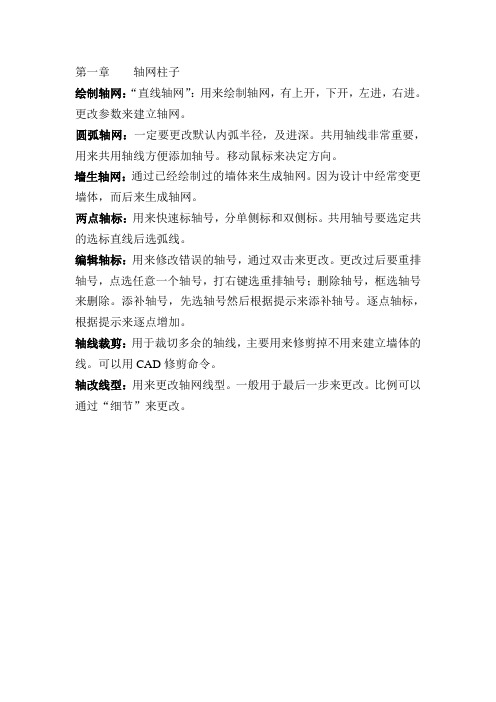
第一章轴网柱子绘制轴网:“直线轴网”:用来绘制轴网,有上开,下开,左进,右进。
更改参数来建立轴网。
圆弧轴网:一定要更改默认内弧半径,及进深。
共用轴线非常重要,用来共用轴线方便添加轴号。
移动鼠标来决定方向。
墙生轴网:通过已经绘制过的墙体来生成轴网。
因为设计中经常变更墙体,而后来生成轴网。
两点轴标:用来快速标轴号,分单侧标和双侧标。
共用轴号要选定共的选标直线后选弧线。
编辑轴标:用来修改错误的轴号,通过双击来更改。
更改过后要重排轴号,点选任意一个轴号,打右键选重排轴号;删除轴号,框选轴号来删除。
添补轴号,先选轴号然后根据提示来添补轴号。
逐点轴标,根据提示来逐点增加。
轴线裁剪:用于裁切多余的轴线,主要用来修剪掉不用来建立墙体的线。
可以用CAD修剪命令。
轴改线型:用来更改轴网线型。
一般用于最后一步来更改。
比例可以通过“细节”来更改。
第二章墙体绘制墙体:用于绘制墙体,其中有关墙体的类型,优先级,以及墙体的厚度标高。
等分加墙:用于在两段已经绘制完的墙体中通过“等分”来增加墙体。
单线变墙:用于将绘制完的轴网快速变成自定义的有宽度的外墙及内墙,默认“勾选”上墙生轴网,其中有关保留基线的选项就是保留基线,但是若不勾选墙生轴网的话,会自动将轴网变成墙。
倒墙角:用于将墙角倒成有圆角的墙体。
修墙角:同多线编辑工具类似,目的是为将十字墙修剪成打开状态。
可以使用“EX”延伸命令来将墙体延伸。
墙体编辑命令:可以双击墙体来打开墙体编辑,其中有“分段编辑”,默认状态为不勾选,勾选上后可以更改墙体,将墙体分段更改类型及种类宽度。
材料填充选项通过打开选项,来打开天正加粗选项。
也可打开右下角填充,加粗按键。
玻璃幕墙:玻璃幕墙是通过绘制墙体命令通过“材料”选项来设置的,可以双击玻璃幕墙来打开其设置菜单来更改类型,可以更改横向及竖向分格及坚挺、横框尺寸。
虚墙作用:是在绘制墙体中用途选项中打开的,绘制虚墙的目的是为了计算本身没有的房间尺寸的。
天正建筑命令快捷键大全(完整版)
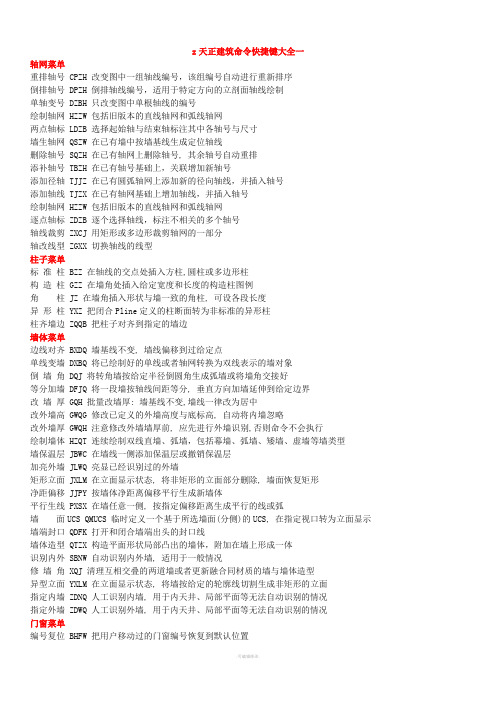
z天正建筑命令快捷键大全一轴网菜单重排轴号 CPZH 改变图中一组轴线编号,该组编号自动进行重新排序倒排轴号 DPZH 倒排轴线编号,适用于特定方向的立剖面轴线绘制单轴变号 DZBH 只改变图中单根轴线的编号绘制轴网 HZZW 包括旧版本的直线轴网和弧线轴网两点轴标 LDZB 选择起始轴与结束轴标注其中各轴号与尺寸墙生轴网 QSZW 在已有墙中按墙基线生成定位轴线删除轴号 SQZH 在已有轴网上删除轴号, 其余轴号自动重排添补轴号 TBZH 在已有轴号基础上,关联增加新轴号添加径轴 TJJZ 在已有圆弧轴网上添加新的径向轴线,并插入轴号添加轴线 TJZX 在已有轴网基础上增加轴线,并插入轴号绘制轴网 HZZW 包括旧版本的直线轴网和弧线轴网逐点轴标 ZDZB 逐个选择轴线,标注不相关的多个轴号轴线裁剪 ZXCJ 用矩形或多边形裁剪轴网的一部分轴改线型 ZGXX 切换轴线的线型柱子菜单标准柱 BZZ 在轴线的交点处插入方柱,圆柱或多边形柱构造柱 GZZ 在墙角处插入给定宽度和长度的构造柱图例角柱 JZ 在墙角插入形状与墙一致的角柱, 可设各段长度异形柱 YXZ 把闭合Pline定义的柱断面转为非标准的异形柱柱齐墙边 ZQQB 把柱子对齐到指定的墙边墙体菜单边线对齐 BXDQ 墙基线不变, 墙线偏移到过给定点单线变墙 DXBQ 将已绘制好的单线或者轴网转换为双线表示的墙对象倒墙角 DQJ 将转角墙按给定半径倒圆角生成弧墙或将墙角交接好等分加墙 DFJQ 将一段墙按轴线间距等分, 垂直方向加墙延伸到给定边界改墙厚 GQH 批量改墙厚: 墙基线不变,墙线一律改为居中改外墙高 GWQG 修改已定义的外墙高度与底标高, 自动将内墙忽略改外墙厚 GWQH 注意修改外墙墙厚前, 应先进行外墙识别,否则命令不会执行绘制墙体 HZQT 连续绘制双线直墙、弧墙,包括幕墙、弧墙、矮墙、虚墙等墙类型墙保温层 JBWC 在墙线一侧添加保温层或撤销保温层加亮外墙 JLWQ 亮显已经识别过的外墙矩形立面 JXLM 在立面显示状态, 将非矩形的立面部分删除, 墙面恢复矩形净距偏移 JJPY 按墙体净距离偏移平行生成新墙体平行生线 PXSX 在墙任意一侧, 按指定偏移距离生成平行的线或弧墙面UCS QMUCS 临时定义一个基于所选墙面(分侧)的UCS, 在指定视口转为立面显示墙端封口 QDFK 打开和闭合墙端出头的封口线墙体造型 QTZX 构造平面形状局部凸出的墙体,附加在墙上形成一体识别内外 SBNW 自动识别内外墙, 适用于一般情况修墙角 XQJ 清理互相交叠的两道墙或者更新融合同材质的墙与墙体造型异型立面 YXLM 在立面显示状态, 将墙按给定的轮廓线切割生成非矩形的立面指定内墙 ZDNQ 人工识别内墙, 用于内天井、局部平面等无法自动识别的情况指定外墙 ZDWQ 人工识别外墙, 用于内天井、局部平面等无法自动识别的情况门窗菜单编号复位 BHFW 把用户移动过的门窗编号恢复到默认位置带形窗 DXC 在一段或连续墙段上插入等高窗窗棂展开 CLZK 把窗立面展开到WCS,以便进行窗棂划分窗棂映射 CLYS 把WCS上的窗棂划分映射回立面窗门窗套 JMCT 在门窗四周添加或删除门窗套加装饰套 JZST 给门窗添加三维装饰门窗套线门口线 JMKX 给门添加或删除属于门对象的门口线门窗 MC 在墙上插入由可定制形状的门窗(弧窗、门连窗、子母门、凸窗、门洞等)门窗表 MCB 统计本图中使用的门窗参数, 检查后生成门窗表门窗编号 MCBH 选择门窗,可自动生成或修改已有门窗的编号门窗检查 MCJC 显示电子表格检查当前图中已插入的门窗数据门窗原型 MCYX 选择已有门窗作为新门窗改绘的原型,并构造门窗制作的环境门窗入库 MCRK 把用户定义的门窗块加入二维门窗库门窗总表 MCZB 统计本工程中多个平面图使用的门窗参数, 检查后生成门窗总表内外翻转 NWFZ 批量内外翻转已画在图中的门窗异形洞 YXD 在立面显示状态, 按给定的闭合pline轮廓线生成任意深度的洞口转角窗 ZJC 在图中沿墙插入转角窗或者转角凸窗组合门窗 ZHC 选取多个门窗生成统一编号的组合门窗左右翻转 ZYFZ 批量左右翻转已画在图中的门窗房间屋顶标准坡顶 BZPD可建立多种三维屋顶,在双坡与单坡屋顶中同时可以生成山墙,与下部墙体连接布置隔板 BZGB选择已经插入的洁具,布置小便池隔板布置隔断 BZGD选择已经插入的洁具,布置卫生间隔断布置洁具 BZJJ在厨房或厕所中布置厨具或卫生洁具查询面积 CXMJ查询房间面积,并可以以单行文字的方式标注在图上加老虎窗 JLHC在三维屋顶生成多种老虎窗形式加雨水管 JYSG 在屋顶平面图中绘制雨水管加踢脚线 JTJX对房间添加或删除三维踢脚线面积累加 MJLJ对选取的一组数值型文字进行求和奇数分格 JSFG 用于绘制按奇数分格的地面或吊顶平面偶数分格 OSFG 用于绘制按偶数分格的地面或吊顶平面任意坡顶 RYPD由封闭的多段线生成指定坡度的屋顶,对象编辑可分别修改各坡度搜索房间 SSFJ创建或更新已有的房间与建筑面积对象,然后对象编辑标注房间搜屋顶线 SWDX自动跨越门窗洞口搜索墙线的封闭区域,生成屋顶平面轮廓线套内面积 TNMJ计算住宅单元的套内建筑面积攒尖屋顶 ZJWD 生成对称的正多边锥形攒尖屋顶,考虑出挑与起脊,可加宝顶或尖锥楼梯其他电梯 DT 在电梯间井道内插入电梯门,绘制多种电梯简图多跑楼梯 DPLT 输入关键点建立多跑(直线或转折)楼梯连接扶手 LJFS 把两个梯段的扶手连接成连续的扶手坡道 PD 通过参数构造室外直坡道任意梯段 RYTD 以图中的直线与圆弧作为梯段边线输入踏步参数绘制楼梯散水 SWSS 搜索外墙线,绘制散水对象,创建室内外高差平台和勒脚双跑楼梯 SPLT 在对话框中输入梯间参数, 直接绘制两跑楼梯台阶 TJ 直接绘制台阶或把预先绘制好的PLINE转成台阶添加扶手 TJFS 以沿上楼方向的Pline路径为基线, 添加楼梯扶手阳台 YT 直接绘制阳台或把预先绘制好的PLINE转成阳台圆弧梯段 YHTD 在对话框中输入梯段参数,绘制弧形梯段直线梯段 ZXTD 在对话框中输入梯段参数绘制直线梯段,用来组合复杂楼梯自动扶梯 ZDFT 在对话框中输入梯段参数, 绘制单双排自动扶梯天正建筑命令快捷键大全二立面菜单构件立面 GJLM 对选定的一个或多个建筑对象生成立面,取代单层立面命令立面窗套 LMCC 生成全包的窗套或者窗的上檐线和下檐线建筑立面 JZLM 生成建筑物立面,事先确定当前图为首层平面,各层已识别内外墙立面轮廓 LMLK 对立面图搜索轮廓生成立面轮廓线立面门窗 LMMC 插入、替换立面门窗以及立面门窗库的维护立面屋顶 LMWD 可完成多种形式的屋顶立面图设计立面阳台 LMYT 插入、替换立面阳台已经立面阳台库的维护门窗参数 MCCS 修改立面门窗的参数和位置雨水管线 YSGX 按给定的位置生成竖直向下的雨水管柱立面线 ZLMX 绘制圆柱的立面过渡线剖面菜单参数栏杆 CSLG 按参数交互方式生成楼梯栏杆,且楼梯栏杆库可由用户自行扩充参数直梯 CSZT 按参数交互方式生成剖面的或可见的楼梯扶手接头 FSJT 对楼梯扶手的接头位置作细部处理构件剖面 GJPM 对一个或多个建筑对象剖切生成二维剖面,取代单层剖面命令画剖面墙 HPMQ 直接绘制剖面双线墙加剖断梁 JPDL 输入参数绘制楼板、休息平台板下的梁截面建筑剖面 JZPM 生成建筑物剖面,事先确定当前图为首层平面居中加粗 JZJC 将剖面图中的剖面墙线与楼板线向两侧加粗楼梯拦板 LTLB 自动识别剖面楼梯与可见楼梯,绘制实心楼梯栏板楼梯栏杆 LTLG 自动识别剖面楼梯与可见楼梯,绘制楼梯栏杆及扶手门窗过梁 MCGL 在剖面门窗上添加过梁剖面门窗 PMMC 直接在图中的剖面墙上插入剖面门窗剖面填充 PMTC 以图案填充剖面墙线梁板或者剖面楼梯剖面檐口 PMYK 在剖面图中绘制剖面檐口取消加粗 QXJC 将已加粗的剖面墙线梁板线恢复原状双线楼板 SXLB 绘制剖面双线楼板向内加粗 XNJC 将剖面图中的剖面墙线与楼板线向内加粗预制楼板 YZLB 绘制剖面预制楼板文字表格表列编辑 BLBJ 编辑表格的一列或多列表行编辑 BHBJ 编辑表格的一行或多行查找替换 CZTH 查找和替换图中的文字单行文字 DHWZ 创建符合中国建筑制图标注的天正单行文字单元编辑 DYBJ 编辑表格单元格,修改属性或文字单元合并 DYHB 合并表格的单元格单元递增 DYDZ 复制表格单元内容,并对单元内的序列号按规律递增或递减单元复制 DYFZ 复制表格内或者图形中的文字与图块进入目标表格单元撤销合并 CXHB 撤销已经合并的表格单元,恢复为标准的表格多行文字-创建符合中国建筑制图标准的天正整段文字读入Excel -根据Excel选中的区域,创建相应的天正表格繁简转换 FJZH 将内码为台湾的BIG5码与中国大陆的国标码的文字对象之间双向转换曲线文字 QXWZ 沿着曲线排列文字全屏编辑 QPBJ 对表格内容进行全屏编辑文字合并 WZHB 把TArch 3.x的分开的中英文文字合成一行或单行文字合成多行文字文字样式 WZYS 创建或修改命名天正扩展文字样式并设置图形中文字的当前样式文字转化 WZZH 把AutoCAD单行文字转化为天正单行文字新建表格 XJBG 绘制新的表格并输入表格文字拆分表格 CFBG 按行或列把一个表格拆分为多个子表格,可带标题与自定义表头行数。
天正建筑命令快捷键大全
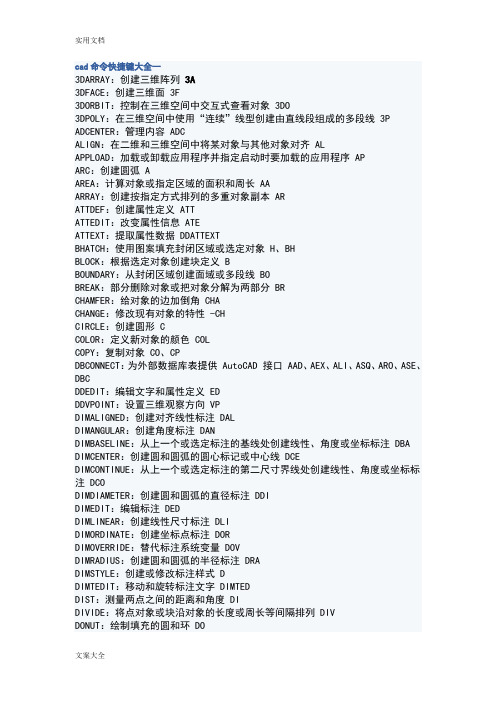
cad命令快捷键大全一3DARRAY:创建三维阵列3A3DFACE:创建三维面 3F3DORBIT:控制在三维空间中交互式查看对象 3DO3DPOLY:在三维空间中使用“连续”线型创建由直线段组成的多段线 3P ADCENTER:管理内容 ADCALIGN:在二维和三维空间中将某对象与其他对象对齐 ALAPPLOAD:加载或卸载应用程序并指定启动时要加载的应用程序 APARC:创建圆弧 AAREA:计算对象或指定区域的面积和周长 AAARRAY:创建按指定方式排列的多重对象副本 ARATTDEF:创建属性定义 ATTATTEDIT:改变属性信息 ATEATTEXT:提取属性数据 DDATTEXTBHATCH:使用图案填充封闭区域或选定对象 H、BHBLOCK:根据选定对象创建块定义 BBOUNDARY:从封闭区域创建面域或多段线 BOBREAK:部分删除对象或把对象分解为两部分 BRCHAMFER:给对象的边加倒角 CHACHANGE:修改现有对象的特性 -CHCIRCLE:创建圆形 CCOLOR:定义新对象的颜色 COLCOPY:复制对象 CO、CPDBCONNECT:为外部数据库表提供 AutoCAD 接口 AAD、AEX、ALI、ASQ、ARO、ASE、DBCDDEDIT:编辑文字和属性定义 EDDDVPOINT:设置三维观察方向 VPDIMALIGNED:创建对齐线性标注 DALDIMANGULAR:创建角度标注 DANDIMBASELINE:从上一个或选定标注的基线处创建线性、角度或坐标标注 DBA DIMCENTER:创建圆和圆弧的圆心标记或中心线 DCEDIMCONTINUE:从上一个或选定标注的第二尺寸界线处创建线性、角度或坐标标注 DCODIMDIAMETER:创建圆和圆弧的直径标注 DDIDIMEDIT:编辑标注 DEDDIMLINEAR:创建线性尺寸标注 DLIDIMORDINATE:创建坐标点标注 DORDIMOVERRIDE:替代标注系统变量 DOVDIMRADIUS:创建圆和圆弧的半径标注 DRADIMSTYLE:创建或修改标注样式 DDIMTEDIT:移动和旋转标注文字 DIMTEDDIST:测量两点之间的距离和角度 DIDIVIDE:将点对象或块沿对象的长度或周长等间隔排列 DIVDONUT:绘制填充的圆和环 DODRAWORDER:修改图像和其他对象的显示顺序 DRDSETTINGS:指定捕捉模式、栅格、极坐标和对象捕捉追踪的设置 DS、RM、SE DSVIEWER:打开“鸟瞰视图”窗口 AVDVIEW:定义平行投影或透视视图 DVELLIPSE:创建椭圆或椭圆弧 ELERASE:从图形中删除对象 EEXPLODE:将组合对象分解为对象组件 XEXPORT:以其他文件格式保存对象 EXPEXTEND:延伸对象到另一对象 EXEXTRUDE:通过拉伸现有二维对象来创建三维原型 EXTFILLET:给对象的边加圆角 FFILTER:创建可重复使用的过滤器以便根据特性选择对象 FIGROUP:创建对象的命名选择集 GHATCH:用图案填充一块指定边界的区域 -HHATCHEDIT:修改现有的图案填充对象 HEHIDE:重生成三维模型时不显示隐藏线 HIIMAGE:管理图像 IMIMAGEADJUST:控制选定图像的亮度、对比度和褪色度 IAD IMAGEATTACH:向当前图形中附着新的图像对象 IAT -IMAGECLIP:为图像对象创建新剪裁边界 ICLIMPORT:向 AutoCAD 输入文件 IMPINSERT:将命名块或图形插入到当前图形中 IINTERFERE:用两个或多个三维实体的公用部分创建三维复合实体 INF INTERSECT:用两个或多个实体或面域的交集创建复合实体或面域并删除交集以外的部分 ININSERTOBJ:插入链接或嵌入对象 IOLAYER:管理图层和图层特性 LA-LAYOUT:创建新布局,重命名、复制、保存或删除现有布局 LOLEADER:创建一条引线将注释与一个几何特征相连 LEADLENGTHEN:拉长对象 LENLINE:创建直线段 LLINETYPE:创建、加载和设置线型 LTLIST:显示选定对象的数据库信息 LI、LSLTSCALE:设置线型比例因子 LTSLWEIGHT: LWMATCHPROP:设置当前线宽、线宽显示选项和线宽单位 MAMEASURE:将点对象或块按指定的间距放置 MEMIRROR:创建对象的镜像副本 MIMLINE:创建多重平行线 MLMOVE:在指定方向上按指定距离移动对象 MMSPACE:从图纸空间切换到模型空间视口 MSMTEXT:创建多行文字 T、MTMVIEW:创建浮动视口和打开现有的浮动视口 MVOFFSET:创建同心圆、平行线和平行曲线 OOPTIONS:自定义 AutoCAD 设置 GR、OP、PROSNAP:设置对象捕捉模式 OSPAN:移动当前视口中显示的图形 PPASTESPEC:插入剪贴板数据并控制数据格式 PAPEDIT:编辑多段线和三维多边形网格 PEPLINE:创建二维多段线 PLPRINT :将图形打印到打印设备或文件 PLOTPOINT:创建点对象 POPOLYGON:创建闭合的等边多段线 POLPREVIEW:显示打印图形的效果 PREPROPERTIES:控制现有对象的特性 CH、MOPROPERTIESCLOSE:关闭“特性”窗口 PRCLOSEPSPACE:从模型空间视口切换到图纸空间 PSPURGE:删除图形数据库中没有使用的命名对象,例如块或图层 PU QLEADER:快速创建引线和引线注释 LEQUIT:退出 AutoCAD EXITRECTANG:绘制矩形多段线 RECREDRAW:刷新显示当前视口 RREDRAWALL:刷新显示所有视口 RAREGEN:重生成图形并刷新显示当前视口 REREGENALL:重新生成图形并刷新所有视口 REAREGION:从现有对象的选择集中创建面域对象 REGRENAME:修改对象名 RENRENDER:创建三维线框或实体模型的具有真实感的渲染图像 RR REVOLVE:绕轴旋转二维对象以创建实体 REVRPREF:设置渲染系统配置 RPRROTATE:绕基点移动对象 ROSCALE:在 X、Y 和 Z 方向等比例放大或缩小对象 SCSCRIPT:用脚本文件执行一系列命令 SCRSECTION:用剖切平面和实体截交创建面域 SECSETVAR:列出系统变量并修改变量值 SETSLICE:用平面剖切一组实体 SLSNAP:规定光标按指定的间距移动 SNSOLID:创建二维填充多边形 SOSPELL:检查图形中文字的拼写 SPSPLINE:创建二次或三次 (NURBS) 样条曲线 SPLSPLINEDIT:编辑样条曲线对象 SPESTRETCH:移动或拉伸对象 SSTYLE:创建或修改已命名的文字样式以及设置图形中文字的当前样式 ST SUBTRACT:用差集创建组合面域或实体 SUTABLET:校准、配置、打开和关闭已安装的数字化仪 TATHICKNESS:设置当前三维实体的厚度 THTILEMODE:使“模型”选项卡或最后一个布局选项卡当前化 TI、TM TOLERANCE:创建形位公差标注 TOLTOOLBAR:显示、隐藏和自定义工具栏 TOTORUS:创建圆环形实体 TORTRIM:用其他对象定义的剪切边修剪对象 TRUNION:通过并运算创建组合面域或实体 UNIUNITS:设置坐标和角度的显示格式和精度 UNVIEW:保存和恢复已命名的视图 VVPOINT:设置图形的三维直观图的查看方向 -VPWBLOCK:将块对象写入新图形文件 WWEDGE:创建三维实体使其倾斜面尖端沿 X 轴正向 WEXATTACH:将外部参照附着到当前图形中 XAXBIND:将外部参照依赖符号绑定到图形中 XBXCLIP:定义外部参照或块剪裁边界,并且设置前剪裁面和后剪裁面 XC XLINE:创建无限长的直线(即参照线) XLXREF:控制图形中的外部参照 XRZOOM:放大或缩小当前视口对象的外观尺寸 Z天正建筑命令快捷键大全一轴网菜单重排轴号 CPZH 改变图中一组轴线编号,该组编号自动进行重新排序倒排轴号 DPZH 倒排轴线编号,适用于特定方向的立剖面轴线绘制单轴变号 DZBH 只改变图中单根轴线的编号绘制轴网 HZZW 包括旧版本的直线轴网和弧线轴网两点轴标 LDZB 选择起始轴与结束轴标注其中各轴号与尺寸墙生轴网 QSZW 在已有墙中按墙基线生成定位轴线删除轴号 SQZH 在已有轴网上删除轴号, 其余轴号自动重排添补轴号 TBZH 在已有轴号基础上,关联增加新轴号添加径轴 TJJZ 在已有圆弧轴网上添加新的径向轴线,并插入轴号添加轴线 TJZX 在已有轴网基础上增加轴线,并插入轴号绘制轴网 HZZW 包括旧版本的直线轴网和弧线轴网逐点轴标 ZDZB 逐个选择轴线,标注不相关的多个轴号轴线裁剪 ZXCJ 用矩形或多边形裁剪轴网的一部分轴改线型 ZGXX 切换轴线的线型柱子菜单标准柱 BZZ 在轴线的交点处插入方柱,圆柱或多边形柱构造柱 GZZ 在墙角处插入给定宽度和长度的构造柱图例角柱 JZ 在墙角插入形状与墙一致的角柱, 可设各段长度异形柱 YXZ 把闭合Pline定义的柱断面转为非标准的异形柱柱齐墙边 ZQQB 把柱子对齐到指定的墙边墙体菜单边线对齐 BXDQ 墙基线不变, 墙线偏移到过给定点单线变墙 DXBQ 将已绘制好的单线或者轴网转换为双线表示的墙对象倒墙角 DQJ 将转角墙按给定半径倒圆角生成弧墙或将墙角交接好等分加墙 DFJQ 将一段墙按轴线间距等分, 垂直方向加墙延伸到给定边界改墙厚 GQH 批量改墙厚: 墙基线不变,墙线一律改为居中改外墙高 GWQG 修改已定义的外墙高度与底标高, 自动将内墙忽略改外墙厚 GWQH 注意修改外墙墙厚前, 应先进行外墙识别,否则命令不会执行绘制墙体 HZQT 连续绘制双线直墙、弧墙,包括幕墙、弧墙、矮墙、虚墙等墙类型墙保温层 JBWC 在墙线一侧添加保温层或撤销保温层加亮外墙 JLWQ 亮显已经识别过的外墙矩形立面 JXLM 在立面显示状态, 将非矩形的立面部分删除, 墙面恢复矩形净距偏移 JJPY 按墙体净距离偏移平行生成新墙体平行生线 PXSX 在墙任意一侧, 按指定偏移距离生成平行的线或弧墙面UCS QMUCS 临时定义一个基于所选墙面(分侧)的UCS, 在指定视口转为立面显示墙端封口 QDFK 打开和闭合墙端出头的封口线墙体造型 QTZX 构造平面形状局部凸出的墙体,附加在墙上形成一体识别内外 SBNW 自动识别内外墙, 适用于一般情况修墙角 XQJ 清理互相交叠的两道墙或者更新融合同材质的墙与墙体造型异型立面 YXLM 在立面显示状态, 将墙按给定的轮廓线切割生成非矩形的立面指定内墙 ZDNQ 人工识别内墙, 用于内天井、局部平面等无法自动识别的情况指定外墙 ZDWQ 人工识别外墙, 用于内天井、局部平面等无法自动识别的情况门窗菜单编号复位 BHFW 把用户移动过的门窗编号恢复到默认位置带形窗 DXC 在一段或连续墙段上插入等高窗窗棂展开 CLZK 把窗立面展开到WCS,以便进行窗棂划分窗棂映射 CLYS 把WCS上的窗棂划分映射回立面窗门窗套 JMCT 在门窗四周添加或删除门窗套加装饰套 JZST 给门窗添加三维装饰门窗套线门口线 JMKX 给门添加或删除属于门对象的门口线门窗 MC 在墙上插入由可定制形状的门窗(弧窗、门连窗、子母门、凸窗、门洞等) 门窗表 MCB 统计本图中使用的门窗参数, 检查后生成门窗表门窗编号 MCBH 选择门窗,可自动生成或修改已有门窗的编号门窗检查 MCJC 显示电子表格检查当前图中已插入的门窗数据门窗原型 MCYX 选择已有门窗作为新门窗改绘的原型,并构造门窗制作的环境门窗入库 MCRK 把用户定义的门窗块加入二维门窗库门窗总表 MCZB 统计本工程中多个平面图使用的门窗参数, 检查后生成门窗总表内外翻转 NWFZ 批量内外翻转已画在图中的门窗异形洞 YXD 在立面显示状态, 按给定的闭合pline轮廓线生成任意深度的洞口转角窗 ZJC 在图中沿墙插入转角窗或者转角凸窗组合门窗 ZHC 选取多个门窗生成统一编号的组合门窗左右翻转 ZYFZ 批量左右翻转已画在图中的门窗房间屋顶标准坡顶 BZPD可建立多种三维屋顶,在双坡与单坡屋顶中同时可以生成山墙,与下部墙体连接布置隔板 BZGB选择已经插入的洁具,布置小便池隔板布置隔断 BZGD选择已经插入的洁具,布置卫生间隔断布置洁具 BZJJ在厨房或厕所中布置厨具或卫生洁具查询面积 CXMJ查询房间面积,并可以以单行文字的方式标注在图上加老虎窗 JLHC在三维屋顶生成多种老虎窗形式加雨水管JYSG 在屋顶平面图中绘制雨水管加踢脚线 JTJX对房间添加或删除三维踢脚线面积累加 MJLJ对选取的一组数值型文字进行求和奇数分格 JSFG用于绘制按奇数分格的地面或吊顶平面偶数分格 OSFG用于绘制按偶数分格的地面或吊顶平面任意坡顶 RYPD由封闭的多段线生成指定坡度的屋顶,对象编辑可分别修改各坡度搜索房间 SSFJ创建或更新已有的房间与建筑面积对象,然后对象编辑标注房间搜屋顶线 SWDX自动跨越门窗洞口搜索墙线的封闭区域,生成屋顶平面轮廓线套内面积 TNMJ计算住宅单元的套内建筑面积攒尖屋顶 ZJWD生成对称的正多边锥形攒尖屋顶,考虑出挑与起脊,可加宝顶或尖锥楼梯其他电梯 DT在电梯间井道内插入电梯门,绘制多种电梯简图多跑楼梯 DPLT输入关键点建立多跑(直线或转折)楼梯连接扶手 LJFS把两个梯段的扶手连接成连续的扶手坡道 PD通过参数构造室外直坡道任意梯段 RYTD以图中的直线与圆弧作为梯段边线输入踏步参数绘制楼梯散水 SWSS搜索外墙线,绘制散水对象,创建室内外高差平台和勒脚双跑楼梯 SPLT在对话框中输入梯间参数, 直接绘制两跑楼梯台阶 TJ直接绘制台阶或把预先绘制好的PLINE转成台阶添加扶手 TJFS以沿上楼方向的Pline路径为基线, 添加楼梯扶手阳台 YT直接绘制阳台或把预先绘制好的PLINE转成阳台圆弧梯段 YHTD在对话框中输入梯段参数,绘制弧形梯段直线梯段 ZXTD在对话框中输入梯段参数绘制直线梯段,用来组合复杂楼梯自动扶梯 ZDFT在对话框中输入梯段参数, 绘制单双排自动扶梯立面菜单构件立面 GJLM 对选定的一个或多个建筑对象生成立面,取代单层立面命令立面窗套 LMCC 生成全包的窗套或者窗的上檐线和下檐线建筑立面 JZLM 生成建筑物立面,事先确定当前图为首层平面,各层已识别内外墙立面轮廓 LMLK 对立面图搜索轮廓生成立面轮廓线立面门窗 LMMC 插入、替换立面门窗以及立面门窗库的维护立面屋顶 LMWD 可完成多种形式的屋顶立面图设计立面阳台 LMYT 插入、替换立面阳台已经立面阳台库的维护门窗参数 MCCS 修改立面门窗的参数和位置雨水管线 YSGX 按给定的位置生成竖直向下的雨水管柱立面线 ZLMX 绘制圆柱的立面过渡线剖面菜单参数栏杆 CSLG 按参数交互方式生成楼梯栏杆,且楼梯栏杆库可由用户自行扩充参数直梯 CSZT 按参数交互方式生成剖面的或可见的楼梯扶手接头 FSJT 对楼梯扶手的接头位置作细部处理构件剖面 GJPM 对一个或多个建筑对象剖切生成二维剖面,取代单层剖面命令画剖面墙 HPMQ 直接绘制剖面双线墙加剖断梁 JPDL 输入参数绘制楼板、休息平台板下的梁截面建筑剖面 JZPM 生成建筑物剖面,事先确定当前图为首层平面居中加粗 JZJC 将剖面图中的剖面墙线与楼板线向两侧加粗楼梯拦板 LTLB 自动识别剖面楼梯与可见楼梯,绘制实心楼梯栏板楼梯栏杆 LTLG 自动识别剖面楼梯与可见楼梯,绘制楼梯栏杆及扶手门窗过梁 MCGL 在剖面门窗上添加过梁剖面门窗 PMMC 直接在图中的剖面墙上插入剖面门窗剖面填充 PMTC 以图案填充剖面墙线梁板或者剖面楼梯剖面檐口 PMYK 在剖面图中绘制剖面檐口取消加粗 QXJC 将已加粗的剖面墙线梁板线恢复原状双线楼板 SXLB 绘制剖面双线楼板向内加粗 XNJC 将剖面图中的剖面墙线与楼板线向内加粗预制楼板 YZLB 绘制剖面预制楼板文字表格表列编辑 BLBJ 编辑表格的一列或多列表行编辑 BHBJ 编辑表格的一行或多行查找替换 CZTH 查找和替换图中的文字单行文字 DHWZ 创建符合中国建筑制图标注的天正单行文字单元编辑 DYBJ 编辑表格单元格,修改属性或文字单元合并 DYHB 合并表格的单元格单元递增 DYDZ 复制表格单元内容,并对单元内的序列号按规律递增或递减单元复制 DYFZ 复制表格内或者图形中的文字与图块进入目标表格单元撤销合并 CXHB 撤销已经合并的表格单元,恢复为标准的表格多行文字-创建符合中国建筑制图标准的天正整段文字读入Excel -根据Excel选中的区域,创建相应的天正表格繁简转换 FJZH 将内码为台湾的BIG5码与中国大陆的国标码的文字对象之间双向转换曲线文字 QXWZ 沿着曲线排列文字全屏编辑 QPBJ 对表格内容进行全屏编辑文字合并 WZHB 把TArch 3.x的分开的中英文文字合成一行或单行文字合成多行文字文字样式 WZYS 创建或修改命名天正扩展文字样式并设置图形中文字的当前样式文字转化 WZZH 把AutoCAD单行文字转化为天正单行文字新建表格 XJBG 绘制新的表格并输入表格文字拆分表格 CFBG 按行或列把一个表格拆分为多个子表格,可带标题与自定义表头行数。
最新天正建筑快捷键大全
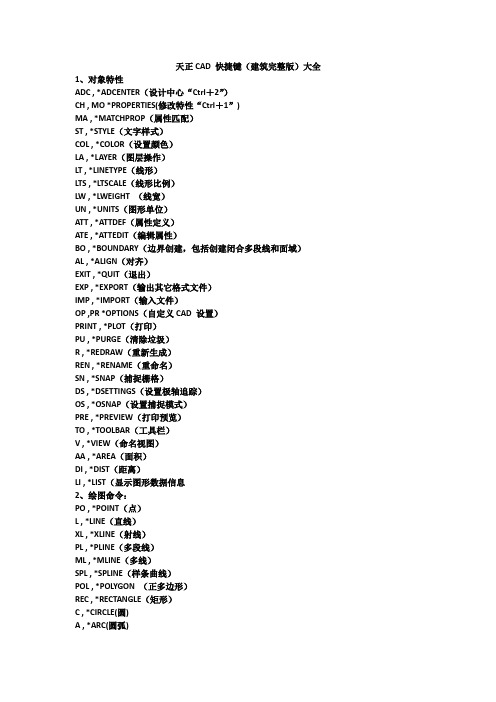
天正CAD 快捷键(建筑完整版)大全1、对象特性ADC , *ADCENTER(设计中心“Ctrl+2”)CH , MO *PROPERTIES(修改特性“Ctrl+1”)MA , *MATCHPROP(属性匹配)ST , *STYLE(文字样式)COL , *COLOR(设置颜色)LA , *LAYER(图层操作)LT , *LINETYPE(线形)LTS , *LTSCALE(线形比例)LW , *LWEIGHT (线宽)UN , *UNITS(图形单位)ATT , *ATTDEF(属性定义)ATE , *ATTEDIT(编辑属性)BO , *BOUNDARY(边界创建,包括创建闭合多段线和面域)AL , *ALIGN(对齐)EXIT , *QUIT(退出)EXP , *EXPORT(输出其它格式文件)IMP , *IMPORT(输入文件)OP ,PR *OPTIONS(自定义CAD 设置)PRINT , *PLOT(打印)PU , *PURGE(清除垃圾)R , *REDRAW(重新生成)REN , *RENAME(重命名)SN , *SNAP(捕捉栅格)DS , *DSETTINGS(设置极轴追踪)OS , *OSNAP(设置捕捉模式)PRE , *PREVIEW(打印预览)TO , *TOOLBAR(工具栏)V , *VIEW(命名视图)AA , *AREA(面积)DI , *DIST(距离)LI , *LIST(显示图形数据信息2、绘图命令:PO , *POINT(点)L , *LINE(直线)XL , *XLINE(射线)PL , *PLINE(多段线)ML , *MLINE(多线)SPL , *SPLINE(样条曲线)POL , *POLYGON (正多边形)REC , *RECTANGLE(矩形)C , *CIRCLE(圆)A , *ARC(圆弧)DO , *DONUT(圆环)EL , *ELLIPSE(椭圆)REG , *REGION(面域)MT , *MTEXT(多行文本)T , *MTEXT(多行文本)B , *BLOCK(块定义)I , *INSERT(插入块)W , *WBLOCK(定义块文件)DIV , *DIVIDE(等分)H , *BHATCH(填充)3、修改命令:CO , *COPY(复制)MI , *MIRROR(镜像)AR , *ARRAY(阵列)O , *OFFSET(偏移)RO , *ROTATE(旋转)M , *MOVE(移动)E , DEL键*ERASE(删除)X , *EXPLODE(分解)TR , *TRIM(修剪)EX , *EXTEND(延伸)S , *STRETCH(拉伸)LEN , *LENGTHEN(直线拉长)SC , *SCALE(比例缩放)BR , *BREAK(打断)CHA , *CHAMFER(倒角)F , *FILLET(倒圆角)PE , *PEDIT(多段线编辑)ED , *DDEDIT(修改文本)4、视窗缩放:P , *PAN(平移)Z +空格+空格, *实时缩放Z , *局部放大Z+P , *返回上一视图Z +E , *显示全图5、尺寸标注:DLI , *DIMLINEAR(直线标注)DAL , *DIMALIGNED(对齐标注)DRA , *DIMRADIUS(半径标注)DDI , *DIMDIAMETER(直径标注)DAN , *DIMANGULAR(角度标注)DCE , *DIMCENTER(中心标注)DOR , *DIMORDINATE (点标注)TOL , *TOLERANCE(标注形位公差)LE , *QLEADER(快速引出标注)DBA , *DIMBASELINE(基线标注)DCO , *DIMCONTINUE(连续标注)D , *DIMSTYLE(标注样式)DED , *DIMEDIT(编辑标注)DOV , *DIMOVERRIDE(替换标注系统变量) 6. 常用CTRL 快捷键【CTRL 】+1 *PROPERTIES(修改特性) 【CTRL 】+2 *ADCENTER(设计中心)【CTRL 】+O *OPEN(打开文件)【CTRL 】+N 、M *NEW(新建文件)【CTRL 】+P *PRINT(打印文件)【CTRL 】+S *SAVE (保存文件)【CTRL 】+Z *UNDO(放弃)【CTRL 】+X *CUTCLIP(剪切)【CTRL 】+C *COPYCLIP(复制)【CTRL 】+V *PASTECLIP(粘贴)【CTRL 】+B *SNAP(栅格捕捉)【CTRL 】+F *OSNAP(对象捕捉)【CTRL 】+G *GRID(栅格)【CTRL 】+L *ORTHO(正交)【CTRL 】+W *(对象追踪)【CTRL 】+U *(极轴)7. 常用功能键【F1】*HELP(帮助)【F2】*(文本窗口)【F3】*OSNAP(对象捕捉)【F7】*GRIP(栅格)【F8】*ORTHO(正交)二、立面菜单构件立面GJLM 对选定的一个或多个建筑对象生成立面,取代单层立面命令立面窗套LMCC 生成全包的窗套或者窗的上檐线和下檐线建筑立面JZLM 生成建筑物立面,事先确定当前图为首层平面,各层已识别内外墙立面轮廓LMLK 对立面图搜索轮廓生成立面轮廓线立面门窗LMMC 插入、替换立面门窗以及立面门窗库的维护立面屋顶LMWD 可完成多种形式的屋顶立面图设计立面阳台LMYT 插入、替换立面阳台已经立面阳台库的维护门窗参数MCCS 修改立面门窗的参数和位置雨水管线YSGX 按给定的位置生成竖直向下的雨水管柱立面线ZLMX 绘制圆柱的立面过渡线剖面菜单参数栏杆CSLG 按参数交互方式生成楼梯栏杆,且楼梯栏杆库可由用户自行扩充参数直梯CSZT 按参数交互方式生成剖面的或可见的楼梯扶手接头FSJT 对楼梯扶手的接头位置作细部处理构件剖面GJPM 对一个或多个建筑对象剖切生成二维剖面,取代单层剖面命令画剖面墙HPMQ 直接绘制剖面双线墙加剖断梁JPDL 输入参数绘制楼板、休息平台板下的梁截面建筑剖面JZPM 生成建筑物剖面,事先确定当前图为首层平面居中加粗JZJC 将剖面图中的剖面墙线与楼板线向两侧加粗楼梯拦板LTLB 自动识别剖面楼梯与可见楼梯,绘制实心楼梯栏板楼梯栏杆LTLG 自动识别剖面楼梯与可见楼梯,绘制楼梯栏杆及扶手门窗过梁MCGL 在剖面门窗上添加过梁剖面门窗PMMC 直接在图中的剖面墙上插入剖面门窗剖面填充PMTC 以图案填充剖面墙线梁板或者剖面楼梯剖面檐口PMYK 在剖面图中绘制剖面檐口取消加粗QXJC 将已加粗的剖面墙线梁板线恢复原状双线楼板SXLB 绘制剖面双线楼板向内加粗XNJC 将剖面图中的剖面墙线与楼板线向内加粗预制楼板YZLB 绘制剖面预制楼板文字表格表列编辑BLBJ 编辑表格的一列或多列表行编辑BHBJ 编辑表格的一行或多行查找替换CZTH 查找和替换图中的文字单行文字DHWZ 创建符合中国建筑制图标注的天正单行文字单元编辑DYBJ 编辑表格单元格,修改属性或文字单元合并DYHB 合并表格的单元格单元递增DYDZ 复制表格单元内容,并对单元内的序列号按规律递增或递减单元复制DYFZ 复制表格内或者图形中的文字与图块进入目标表格单元撤销合并CXHB 撤销已经合并的表格单元,恢复为标准的表格多行文字-创建符合中国建筑制图标准的天正整段文字读入Excel -根据Excel 选中的区域,创建相应的天正表格繁简转换FJZH 将内码为台湾的BIG5码与中国大陆的国标码的文字对象之间双向转换曲线文字QXWZ 沿着曲线排列文字全屏编辑QPBJ 对表格内容进行全屏编辑文字合并WZHB 把TArch 3.x的分开的中英文文字合成一行或单行文字合成多行文字文字样式WZYS 创建或修改命名天正扩展文字样式并设置图形中文字的当前样式文字转化WZZH 把AutoCAD 单行文字转化为天正单行文字新建表格XJBG 绘制新的表格并输入表格文字拆分表格CFBG 按行或列把一个表格拆分为多个子表格,可带标题与自定义表头行数。
天正建筑使用
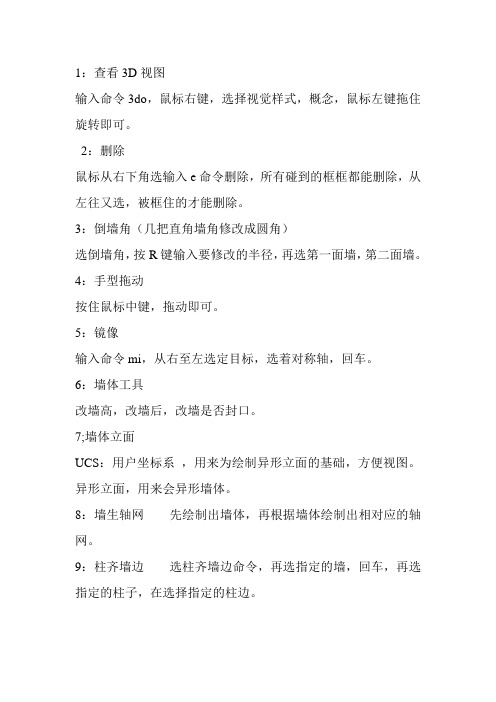
1:查看3D视图
输入命令3do,鼠标右键,选择视觉样式,概念,鼠标左键拖住旋转即可。
2:删除
鼠标从右下角选输入e命令删除,所有碰到的框框都能删除,从左往又选,被框住的才能删除。
3:倒墙角(几把直角墙角修改成圆角)
选倒墙角,按R键输入要修改的半径,再选第一面墙,第二面墙。
4:手型拖动
按住鼠标中键,拖动即可。
5:镜像
输入命令mi,从右至左选定目标,选着对称轴,回车。
6:墙体工具
改墙高,改墙后,改墙是否封口。
7;墙体立面
UCS:用户坐标系,用来为绘制异形立面的基础,方便视图。
异形立面,用来会异形墙体。
8:墙生轴网先绘制出墙体,再根据墙体绘制出相对应的轴网。
9:柱齐墙边选柱齐墙边命令,再选指定的墙,回车,再选指定的柱子,在选择指定的柱边。
天正建筑操作大全
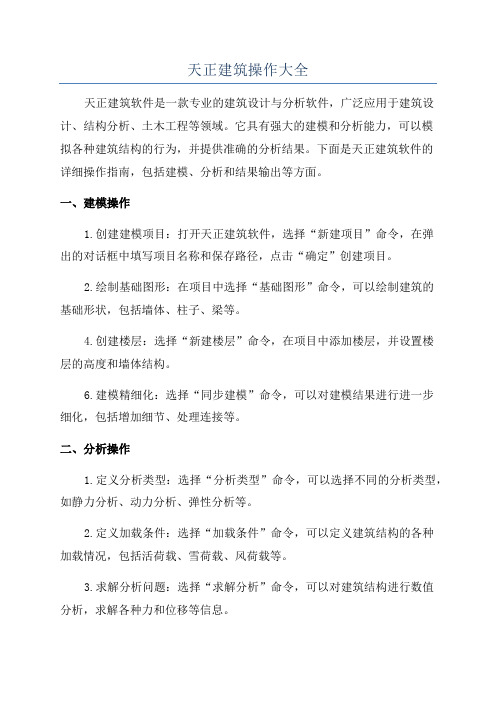
天正建筑操作大全天正建筑软件是一款专业的建筑设计与分析软件,广泛应用于建筑设计、结构分析、土木工程等领域。
它具有强大的建模和分析能力,可以模拟各种建筑结构的行为,并提供准确的分析结果。
下面是天正建筑软件的详细操作指南,包括建模、分析和结果输出等方面。
一、建模操作1.创建建模项目:打开天正建筑软件,选择“新建项目”命令,在弹出的对话框中填写项目名称和保存路径,点击“确定”创建项目。
2.绘制基础图形:在项目中选择“基础图形”命令,可以绘制建筑的基础形状,包括墙体、柱子、梁等。
4.创建楼层:选择“新建楼层”命令,在项目中添加楼层,并设置楼层的高度和墙体结构。
6.建模精细化:选择“同步建模”命令,可以对建模结果进行进一步细化,包括增加细节、处理连接等。
二、分析操作1.定义分析类型:选择“分析类型”命令,可以选择不同的分析类型,如静力分析、动力分析、弹性分析等。
2.定义加载条件:选择“加载条件”命令,可以定义建筑结构的各种加载情况,包括活荷载、雪荷载、风荷载等。
3.求解分析问题:选择“求解分析”命令,可以对建筑结构进行数值分析,求解各种力和位移等信息。
4.分析结果可视化:选择“分析结果”命令,可以查看建筑结构的分析结果,并通过图形和表格等方式展示。
三、结果输出1.输出分析报告:选择“输出报告”命令,可以生成详细的分析报告,包括结构的力学参数、安全系数等信息。
2.输出图形文件:选择“输出图纸”命令,可以将分析结果以图形文件的形式输出,如DXF、DWG、BMP等格式。
3.输出模型文件:选择“输出模型”命令,可以将建模结果以模型文件的形式输出,方便其他软件进行后续处理。
4.输出计算书:选择“输出计算书”命令,可以生成结构的计算书,包括各种设计参数和计算公式等内容。
天正建筑命令大全
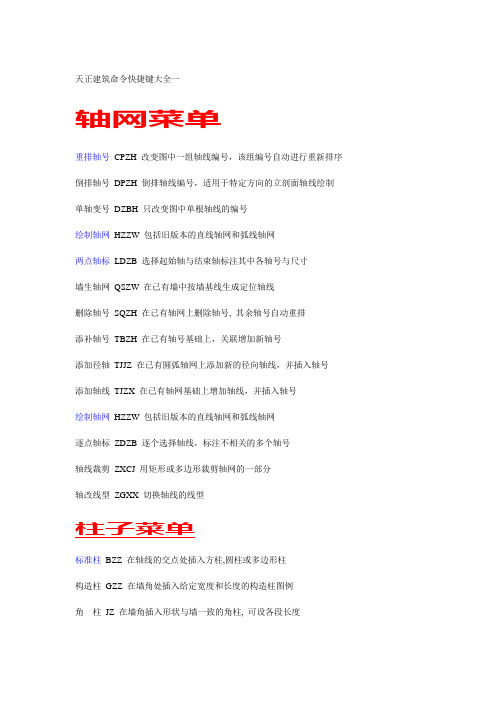
天正建筑命令快捷键大全一轴网菜单重排轴号CPZH 改变图中一组轴线编号,该组编号自动进行重新排序倒排轴号DPZH 倒排轴线编号,适用于特定方向的立剖面轴线绘制单轴变号DZBH 只改变图中单根轴线的编号绘制轴网HZZW 包括旧版本的直线轴网和弧线轴网两点轴标LDZB 选择起始轴与结束轴标注其中各轴号与尺寸墙生轴网QSZW 在已有墙中按墙基线生成定位轴线删除轴号SQZH 在已有轴网上删除轴号, 其余轴号自动重排添补轴号TBZH 在已有轴号基础上,关联增加新轴号添加径轴TJJZ 在已有圆弧轴网上添加新的径向轴线,并插入轴号添加轴线TJZX 在已有轴网基础上增加轴线,并插入轴号绘制轴网HZZW 包括旧版本的直线轴网和弧线轴网逐点轴标ZDZB 逐个选择轴线,标注不相关的多个轴号轴线裁剪ZXCJ 用矩形或多边形裁剪轴网的一部分轴改线型ZGXX 切换轴线的线型柱子菜单标准柱BZZ 在轴线的交点处插入方柱,圆柱或多边形柱构造柱GZZ 在墙角处插入给定宽度和长度的构造柱图例角柱JZ 在墙角插入形状与墙一致的角柱, 可设各段长度异形柱YXZ 把闭合Pline定义的柱断面转为非标准的异形柱柱齐墙边ZQQB 把柱子对齐到指定的墙边墙体菜单边线对齐BXDQ 墙基线不变, 墙线偏移到过给定点单线变墙DXBQ 将已绘制好的单线或者轴网转换为双线表示的墙对象倒墙角DQJ 将转角墙按给定半径倒圆角生成弧墙或将墙角交接好等分加墙DFJQ 将一段墙按轴线间距等分, 垂直方向加墙延伸到给定边界改墙厚GQH 批量改墙厚: 墙基线不变,墙线一律改为居中改外墙高GWQG 修改已定义的外墙高度与底标高, 自动将内墙忽略改外墙厚GWQH 注意修改外墙墙厚前, 应先进行外墙识别,否则命令不会执行绘制墙体HZQT 连续绘制双线直墙、弧墙,包括幕墙、弧墙、矮墙、虚墙等墙类型墙保温层JBWC 在墙线一侧添加保温层或撤销保温层加亮外墙JLWQ 亮显已经识别过的外墙矩形立面JXLM 在立面显示状态, 将非矩形的立面部分删除, 墙面恢复矩形净距偏移JJPY 按墙体净距离偏移平行生成新墙体平行生线PXSX 在墙任意一侧, 按指定偏移距离生成平行的线或弧墙面UCS QMUCS 临时定义一个基于所选墙面(分侧)的UCS, 在指定视口转为立面显示墙端封口QDFK 打开和闭合墙端出头的封口线墙体造型QTZX 构造平面形状局部凸出的墙体,附加在墙上形成一体识别内外SBNW 自动识别内外墙, 适用于一般情况修墙角XQJ 清理互相交叠的两道墙或者更新融合同材质的墙与墙体造型异型立面YXLM 在立面显示状态, 将墙按给定的轮廓线切割生成非矩形的立面指定内墙ZDNQ 人工识别内墙, 用于内天井、局部平面等无法自动识别的情况指定外墙ZDWQ 人工识别外墙, 用于内天井、局部平面等无法自动识别的情况门窗菜单编号复位BHFW 把用户移动过的门窗编号恢复到默认位置带形窗DXC 在一段或连续墙段上插入等高窗窗棂展开CLZK 把窗立面展开到WCS,以便进行窗棂划分窗棂映射CL YS 把WCS上的窗棂划分映射回立面窗门窗套JMCT 在门窗四周添加或删除门窗套加装饰套JZST 给门窗添加三维装饰门窗套线门口线JMKX 给门添加或删除属于门对象的门口线门窗MC 在墙上插入由可定制形状的门窗(弧窗、门连窗、子母门、凸窗、门洞等) 门窗表MCB 统计本图中使用的门窗参数, 检查后生成门窗表门窗编号MCBH 选择门窗,可自动生成或修改已有门窗的编号门窗检查MCJC 显示电子表格检查当前图中已插入的门窗数据门窗原型MCYX 选择已有门窗作为新门窗改绘的原型,并构造门窗制作的环境门窗入库MCRK 把用户定义的门窗块加入二维门窗库门窗总表MCZB 统计本工程中多个平面图使用的门窗参数, 检查后生成门窗总表内外翻转NWFZ 批量内外翻转已画在图中的门窗异形洞YXD 在立面显示状态, 按给定的闭合pline轮廓线生成任意深度的洞口转角窗ZJC 在图中沿墙插入转角窗或者转角凸窗组合门窗ZHC 选取多个门窗生成统一编号的组合门窗左右翻转ZYFZ 批量左右翻转已画在图中的门窗房间屋顶标准坡顶BZPD可建立多种三维屋顶,在双坡与单坡屋顶中同时可以生成山墙,与下部墙体连接布置隔板BZGB选择已经插入的洁具,布置小便池隔板布置隔断BZGD选择已经插入的洁具,布置卫生间隔断布置洁具BZJJ在厨房或厕所中布置厨具或卫生洁具查询面积CXMJ查询房间面积,并可以以单行文字的方式标注在图上加老虎窗JLHC在三维屋顶生成多种老虎窗形式加雨水管JYSG 在屋顶平面图中绘制雨水管加踢脚线JTJX对房间添加或删除三维踢脚线面积累加MJLJ对选取的一组数值型文字进行求和奇数分格JSFG用于绘制按奇数分格的地面或吊顶平面偶数分格OSFG用于绘制按偶数分格的地面或吊顶平面任意坡顶RYPD由封闭的多段线生成指定坡度的屋顶,对象编辑可分别修改各坡度搜索房间SSFJ创建或更新已有的房间与建筑面积对象,然后对象编辑标注房间搜屋顶线SWDX自动跨越门窗洞口搜索墙线的封闭区域,生成屋顶平面轮廓线套内面积TNMJ计算住宅单元的套内建筑面积攒尖屋顶ZJWD生成对称的正多边锥形攒尖屋顶,考虑出挑与起脊,可加宝顶或尖锥楼梯其他电梯DT在电梯间井道内插入电梯门,绘制多种电梯简图多跑楼梯DPLT输入关键点建立多跑(直线或转折)楼梯连接扶手LJFS把两个梯段的扶手连接成连续的扶手坡道PD通过参数构造室外直坡道任意梯段RYTD以图中的直线与圆弧作为梯段边线输入踏步参数绘制楼梯散水SWSS搜索外墙线,绘制散水对象,创建室内外高差平台和勒脚双跑楼梯SPLT在对话框中输入梯间参数, 直接绘制两跑楼梯台阶TJ直接绘制台阶或把预先绘制好的PLINE转成台阶添加扶手TJFS以沿上楼方向的Pline路径为基线, 添加楼梯扶手阳台YT直接绘制阳台或把预先绘制好的PLINE转成阳台圆弧梯段YHTD在对话框中输入梯段参数,绘制弧形梯段直线梯段ZXTD在对话框中输入梯段参数绘制直线梯段,用来组合复杂楼梯自动扶梯ZDFT在对话框中输入梯段参数, 绘制单双排自动扶梯天正建筑命令快捷键大全二立面菜单构件立面GJLM 对选定的一个或多个建筑对象生成立面,取代单层立面命令立面窗套LMCC 生成全包的窗套或者窗的上檐线和下檐线建筑立面JZLM 生成建筑物立面,事先确定当前图为首层平面,各层已识别内外墙立面轮廓LMLK 对立面图搜索轮廓生成立面轮廓线立面门窗LMMC 插入、替换立面门窗以及立面门窗库的维护立面屋顶LMWD 可完成多种形式的屋顶立面图设计立面阳台LMYT 插入、替换立面阳台已经立面阳台库的维护门窗参数MCCS 修改立面门窗的参数和位置雨水管线YSGX 按给定的位置生成竖直向下的雨水管柱立面线ZLMX 绘制圆柱的立面过渡线剖面菜单参数栏杆CSLG 按参数交互方式生成楼梯栏杆,且楼梯栏杆库可由用户自行扩充参数直梯CSZT 按参数交互方式生成剖面的或可见的楼梯扶手接头FSJT 对楼梯扶手的接头位置作细部处理构件剖面GJPM 对一个或多个建筑对象剖切生成二维剖面,取代单层剖面命令画剖面墙HPMQ 直接绘制剖面双线墙加剖断梁JPDL 输入参数绘制楼板、休息平台板下的梁截面建筑剖面JZPM 生成建筑物剖面,事先确定当前图为首层平面居中加粗JZJC 将剖面图中的剖面墙线与楼板线向两侧加粗楼梯拦板LTLB 自动识别剖面楼梯与可见楼梯,绘制实心楼梯栏板楼梯栏杆LTLG 自动识别剖面楼梯与可见楼梯,绘制楼梯栏杆及扶手门窗过梁MCGL 在剖面门窗上添加过梁剖面门窗PMMC 直接在图中的剖面墙上插入剖面门窗剖面填充PMTC 以图案填充剖面墙线梁板或者剖面楼梯剖面檐口PMYK 在剖面图中绘制剖面檐口取消加粗QXJC 将已加粗的剖面墙线梁板线恢复原状双线楼板SXLB 绘制剖面双线楼板向内加粗XNJC 将剖面图中的剖面墙线与楼板线向内加粗预制楼板YZLB 绘制剖面预制楼板文字表格表列编辑BLBJ 编辑表格的一列或多列表行编辑BHBJ 编辑表格的一行或多行查找替换CZTH 查找和替换图中的文字单行文字DHWZ 创建符合中国建筑制图标注的天正单行文字单元编辑DYBJ 编辑表格单元格,修改属性或文字单元合并DYHB 合并表格的单元格单元递增DYDZ 复制表格单元内容,并对单元内的序列号按规律递增或递减单元复制DYFZ 复制表格内或者图形中的文字与图块进入目标表格单元撤销合并CXHB 撤销已经合并的表格单元,恢复为标准的表格多行文字-创建符合中国建筑制图标准的天正整段文字读入Excel -根据Excel选中的区域,创建相应的天正表格繁简转换FJZH 将内码为台湾的BIG5码与中国大陆的国标码的文字对象之间双向转换曲线文字QXWZ 沿着曲线排列文字全屏编辑QPBJ 对表格内容进行全屏编辑文字合并WZHB 把TArch 3.x的分开的中英文文字合成一行或单行文字合成多行文字文字样式WZYS 创建或修改命名天正扩展文字样式并设置图形中文字的当前样式文字转化WZZH 把AutoCAD单行文字转化为天正单行文字新建表格XJBG 绘制新的表格并输入表格文字拆分表格CFBG 按行或列把一个表格拆分为多个子表格,可带标题与自定义表头行数。
天正建筑操作技巧
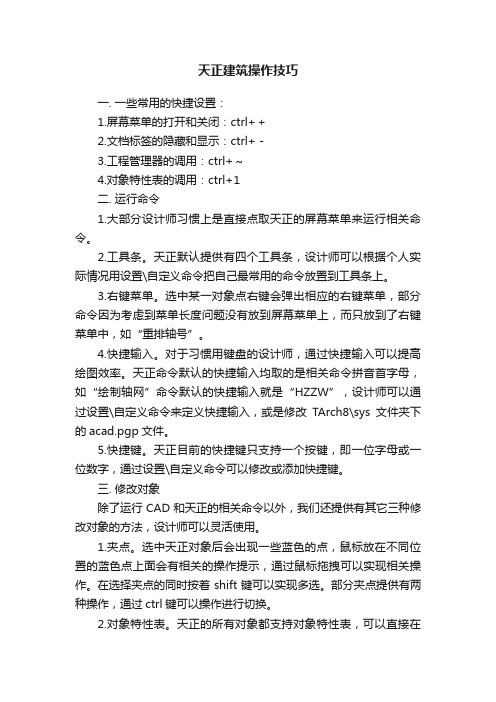
天正建筑操作技巧一. 一些常用的快捷设置:1.屏幕菜单的打开和关闭:ctrl++2.文档标签的隐藏和显示:ctrl+-3.工程管理器的调用:ctrl+~4.对象特性表的调用:ctrl+1二. 运行命令1.大部分设计师习惯上是直接点取天正的屏幕菜单来运行相关命令。
2.工具条。
天正默认提供有四个工具条,设计师可以根据个人实际情况用设置\自定义命令把自己最常用的命令放置到工具条上。
3.右键菜单。
选中某一对象点右键会弹出相应的右键菜单,部分命令因为考虑到菜单长度问题没有放到屏幕菜单上,而只放到了右键菜单中,如“重排轴号”。
4.快捷输入。
对于习惯用键盘的设计师,通过快捷输入可以提高绘图效率。
天正命令默认的快捷输入均取的是相关命令拼音首字母,如“绘制轴网”命令默认的快捷输入就是“HZZW”,设计师可以通过设置\自定义命令来定义快捷输入,或是修改TArch8\sys文件夹下的acad.pgp文件。
5.快捷键。
天正目前的快捷键只支持一个按键,即一位字母或一位数字,通过设置\自定义命令可以修改或添加快捷键。
三. 修改对象除了运行CAD和天正的相关命令以外,我们还提供有其它三种修改对象的方法,设计师可以灵活使用。
1.夹点。
选中天正对象后会出现一些蓝色的点,鼠标放在不同位置的蓝色点上面会有相关的操作提示,通过鼠标拖拽可以实现相关操作。
在选择夹点的同时按着shift键可以实现多选。
部分夹点提供有两种操作,通过ctrl键可以操作进行切换。
2.对象特性表。
天正的所有对象都支持对象特性表,可以直接在表中修改其对象的相关属性,另外结合天正的“对象选择”命令可以实现批量性修改,如将某几个房间名称统一改成办公室等,大大提高工作效率。
3.双击修改。
天正大部分对象,如墙、门窗等,双击可以直接调出编辑对象框(有个别对象双击是调出对象特性表),在对话框中修改选中对象属性。
文字比较特殊,在R16以上平台,双击文字(不管是单独的文字对象还是尺寸或符号标注里的文字)是进行在位编辑操作。
天正建筑命令快捷键大全
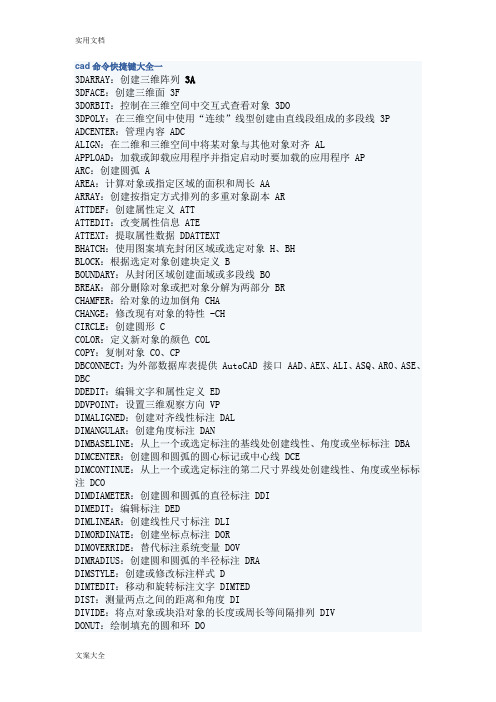
cad命令快捷键大全一3DARRAY:创建三维阵列3A3DFACE:创建三维面 3F3DORBIT:控制在三维空间中交互式查看对象 3DO3DPOLY:在三维空间中使用“连续”线型创建由直线段组成的多段线 3P ADCENTER:管理内容 ADCALIGN:在二维和三维空间中将某对象与其他对象对齐 ALAPPLOAD:加载或卸载应用程序并指定启动时要加载的应用程序 APARC:创建圆弧 AAREA:计算对象或指定区域的面积和周长 AAARRAY:创建按指定方式排列的多重对象副本 ARATTDEF:创建属性定义 ATTATTEDIT:改变属性信息 ATEATTEXT:提取属性数据 DDATTEXTBHATCH:使用图案填充封闭区域或选定对象 H、BHBLOCK:根据选定对象创建块定义 BBOUNDARY:从封闭区域创建面域或多段线 BOBREAK:部分删除对象或把对象分解为两部分 BRCHAMFER:给对象的边加倒角 CHACHANGE:修改现有对象的特性 -CHCIRCLE:创建圆形 CCOLOR:定义新对象的颜色 COLCOPY:复制对象 CO、CPDBCONNECT:为外部数据库表提供 AutoCAD 接口 AAD、AEX、ALI、ASQ、ARO、ASE、DBCDDEDIT:编辑文字和属性定义 EDDDVPOINT:设置三维观察方向 VPDIMALIGNED:创建对齐线性标注 DALDIMANGULAR:创建角度标注 DANDIMBASELINE:从上一个或选定标注的基线处创建线性、角度或坐标标注 DBA DIMCENTER:创建圆和圆弧的圆心标记或中心线 DCEDIMCONTINUE:从上一个或选定标注的第二尺寸界线处创建线性、角度或坐标标注 DCODIMDIAMETER:创建圆和圆弧的直径标注 DDIDIMEDIT:编辑标注 DEDDIMLINEAR:创建线性尺寸标注 DLIDIMORDINATE:创建坐标点标注 DORDIMOVERRIDE:替代标注系统变量 DOVDIMRADIUS:创建圆和圆弧的半径标注 DRADIMSTYLE:创建或修改标注样式 DDIMTEDIT:移动和旋转标注文字 DIMTEDDIST:测量两点之间的距离和角度 DIDIVIDE:将点对象或块沿对象的长度或周长等间隔排列 DIVDONUT:绘制填充的圆和环 DODRAWORDER:修改图像和其他对象的显示顺序 DRDSETTINGS:指定捕捉模式、栅格、极坐标和对象捕捉追踪的设置 DS、RM、SE DSVIEWER:打开“鸟瞰视图”窗口 AVDVIEW:定义平行投影或透视视图 DVELLIPSE:创建椭圆或椭圆弧 ELERASE:从图形中删除对象 EEXPLODE:将组合对象分解为对象组件 XEXPORT:以其他文件格式保存对象 EXPEXTEND:延伸对象到另一对象 EXEXTRUDE:通过拉伸现有二维对象来创建三维原型 EXTFILLET:给对象的边加圆角 FFILTER:创建可重复使用的过滤器以便根据特性选择对象 FIGROUP:创建对象的命名选择集 GHATCH:用图案填充一块指定边界的区域 -HHATCHEDIT:修改现有的图案填充对象 HEHIDE:重生成三维模型时不显示隐藏线 HIIMAGE:管理图像 IMIMAGEADJUST:控制选定图像的亮度、对比度和褪色度 IAD IMAGEATTACH:向当前图形中附着新的图像对象 IAT -IMAGECLIP:为图像对象创建新剪裁边界 ICLIMPORT:向 AutoCAD 输入文件 IMPINSERT:将命名块或图形插入到当前图形中 IINTERFERE:用两个或多个三维实体的公用部分创建三维复合实体 INF INTERSECT:用两个或多个实体或面域的交集创建复合实体或面域并删除交集以外的部分 ININSERTOBJ:插入链接或嵌入对象 IOLAYER:管理图层和图层特性 LA-LAYOUT:创建新布局,重命名、复制、保存或删除现有布局 LOLEADER:创建一条引线将注释与一个几何特征相连 LEADLENGTHEN:拉长对象 LENLINE:创建直线段 LLINETYPE:创建、加载和设置线型 LTLIST:显示选定对象的数据库信息 LI、LSLTSCALE:设置线型比例因子 LTSLWEIGHT: LWMATCHPROP:设置当前线宽、线宽显示选项和线宽单位 MAMEASURE:将点对象或块按指定的间距放置 MEMIRROR:创建对象的镜像副本 MIMLINE:创建多重平行线 MLMOVE:在指定方向上按指定距离移动对象 MMSPACE:从图纸空间切换到模型空间视口 MSMTEXT:创建多行文字 T、MTMVIEW:创建浮动视口和打开现有的浮动视口 MVOFFSET:创建同心圆、平行线和平行曲线 OOPTIONS:自定义 AutoCAD 设置 GR、OP、PROSNAP:设置对象捕捉模式 OSPAN:移动当前视口中显示的图形 PPASTESPEC:插入剪贴板数据并控制数据格式 PAPEDIT:编辑多段线和三维多边形网格 PEPLINE:创建二维多段线 PLPRINT :将图形打印到打印设备或文件 PLOTPOINT:创建点对象 POPOLYGON:创建闭合的等边多段线 POLPREVIEW:显示打印图形的效果 PREPROPERTIES:控制现有对象的特性 CH、MOPROPERTIESCLOSE:关闭“特性”窗口 PRCLOSEPSPACE:从模型空间视口切换到图纸空间 PSPURGE:删除图形数据库中没有使用的命名对象,例如块或图层 PU QLEADER:快速创建引线和引线注释 LEQUIT:退出 AutoCAD EXITRECTANG:绘制矩形多段线 RECREDRAW:刷新显示当前视口 RREDRAWALL:刷新显示所有视口 RAREGEN:重生成图形并刷新显示当前视口 REREGENALL:重新生成图形并刷新所有视口 REAREGION:从现有对象的选择集中创建面域对象 REGRENAME:修改对象名 RENRENDER:创建三维线框或实体模型的具有真实感的渲染图像 RR REVOLVE:绕轴旋转二维对象以创建实体 REVRPREF:设置渲染系统配置 RPRROTATE:绕基点移动对象 ROSCALE:在 X、Y 和 Z 方向等比例放大或缩小对象 SCSCRIPT:用脚本文件执行一系列命令 SCRSECTION:用剖切平面和实体截交创建面域 SECSETVAR:列出系统变量并修改变量值 SETSLICE:用平面剖切一组实体 SLSNAP:规定光标按指定的间距移动 SNSOLID:创建二维填充多边形 SOSPELL:检查图形中文字的拼写 SPSPLINE:创建二次或三次 (NURBS) 样条曲线 SPLSPLINEDIT:编辑样条曲线对象 SPESTRETCH:移动或拉伸对象 SSTYLE:创建或修改已命名的文字样式以及设置图形中文字的当前样式 ST SUBTRACT:用差集创建组合面域或实体 SUTABLET:校准、配置、打开和关闭已安装的数字化仪 TATHICKNESS:设置当前三维实体的厚度 THTILEMODE:使“模型”选项卡或最后一个布局选项卡当前化 TI、TM TOLERANCE:创建形位公差标注 TOLTOOLBAR:显示、隐藏和自定义工具栏 TOTORUS:创建圆环形实体 TORTRIM:用其他对象定义的剪切边修剪对象 TRUNION:通过并运算创建组合面域或实体 UNIUNITS:设置坐标和角度的显示格式和精度 UNVIEW:保存和恢复已命名的视图 VVPOINT:设置图形的三维直观图的查看方向 -VPWBLOCK:将块对象写入新图形文件 WWEDGE:创建三维实体使其倾斜面尖端沿 X 轴正向 WEXATTACH:将外部参照附着到当前图形中 XAXBIND:将外部参照依赖符号绑定到图形中 XBXCLIP:定义外部参照或块剪裁边界,并且设置前剪裁面和后剪裁面 XC XLINE:创建无限长的直线(即参照线) XLXREF:控制图形中的外部参照 XRZOOM:放大或缩小当前视口对象的外观尺寸 Z天正建筑命令快捷键大全一轴网菜单重排轴号CPZH 改变图中一组轴线编号,该组编号自动进行重新排序倒排轴号DPZH 倒排轴线编号,适用于特定方向的立剖面轴线绘制单轴变号DZBH 只改变图中单根轴线的编号绘制轴网HZZW 包括旧版本的直线轴网和弧线轴网两点轴标LDZB 选择起始轴与结束轴标注其中各轴号与尺寸墙生轴网QSZW 在已有墙中按墙基线生成定位轴线删除轴号SQZH 在已有轴网上删除轴号, 其余轴号自动重排添补轴号TBZH 在已有轴号基础上,关联增加新轴号添加径轴TJJZ 在已有圆弧轴网上添加新的径向轴线,并插入轴号添加轴线TJZX 在已有轴网基础上增加轴线,并插入轴号绘制轴网HZZW 包括旧版本的直线轴网和弧线轴网逐点轴标ZDZB 逐个选择轴线,标注不相关的多个轴号轴线裁剪ZXCJ 用矩形或多边形裁剪轴网的一部分轴改线型ZGXX 切换轴线的线型柱子菜单标准柱BZZ 在轴线的交点处插入方柱,圆柱或多边形柱构造柱GZZ 在墙角处插入给定宽度和长度的构造柱图例角柱JZ 在墙角插入形状与墙一致的角柱, 可设各段长度异形柱YXZ 把闭合Pline定义的柱断面转为非标准的异形柱柱齐墙边ZQQB 把柱子对齐到指定的墙边墙体菜单边线对齐BXDQ 墙基线不变, 墙线偏移到过给定点单线变墙DXBQ 将已绘制好的单线或者轴网转换为双线表示的墙对象倒墙角DQJ 将转角墙按给定半径倒圆角生成弧墙或将墙角交接好等分加墙DFJQ 将一段墙按轴线间距等分, 垂直方向加墙延伸到给定边界改墙厚GQH 批量改墙厚: 墙基线不变,墙线一律改为居中改外墙高GWQG 修改已定义的外墙高度与底标高, 自动将内墙忽略改外墙厚GWQH 注意修改外墙墙厚前, 应先进行外墙识别,否则命令不会执行绘制墙体HZQT 连续绘制双线直墙、弧墙,包括幕墙、弧墙、矮墙、虚墙等墙类型墙保温层JBWC 在墙线一侧添加保温层或撤销保温层加亮外墙JLWQ 亮显已经识别过的外墙矩形立面JXLM 在立面显示状态, 将非矩形的立面部分删除, 墙面恢复矩形净距偏移JJPY 按墙体净距离偏移平行生成新墙体平行生线PXSX 在墙任意一侧, 按指定偏移距离生成平行的线或弧墙面UCS QMUCS 临时定义一个基于所选墙面(分侧)的UCS, 在指定视口转为立面显示墙端封口QDFK 打开和闭合墙端出头的封口线墙体造型QTZX 构造平面形状局部凸出的墙体,附加在墙上形成一体识别内外SBNW 自动识别内外墙, 适用于一般情况修墙角XQJ 清理互相交叠的两道墙或者更新融合同材质的墙与墙体造型异型立面YXLM 在立面显示状态, 将墙按给定的轮廓线切割生成非矩形的立面指定内墙ZDNQ 人工识别内墙, 用于内天井、局部平面等无法自动识别的情况指定外墙ZDWQ 人工识别外墙, 用于内天井、局部平面等无法自动识别的情况门窗菜单编号复位BHFW 把用户移动过的门窗编号恢复到默认位置带形窗DXC 在一段或连续墙段上插入等高窗窗棂展开CLZK 把窗立面展开到WCS,以便进行窗棂划分窗棂映射CLYS 把WCS上的窗棂划分映射回立面窗门窗套JMCT 在门窗四周添加或删除门窗套加装饰套JZST 给门窗添加三维装饰门窗套线门口线JMKX 给门添加或删除属于门对象的门口线门窗MC 在墙上插入由可定制形状的门窗(弧窗、门连窗、子母门、凸窗、门洞等) 门窗表MCB 统计本图中使用的门窗参数, 检查后生成门窗表门窗编号MCBH 选择门窗,可自动生成或修改已有门窗的编号门窗检查MCJC 显示电子表格检查当前图中已插入的门窗数据门窗原型MCYX 选择已有门窗作为新门窗改绘的原型,并构造门窗制作的环境门窗入库MCRK 把用户定义的门窗块加入二维门窗库门窗总表MCZB 统计本工程中多个平面图使用的门窗参数, 检查后生成门窗总表内外翻转NWFZ 批量内外翻转已画在图中的门窗异形洞YXD 在立面显示状态, 按给定的闭合pline轮廓线生成任意深度的洞口转角窗ZJC 在图中沿墙插入转角窗或者转角凸窗组合门窗ZHC 选取多个门窗生成统一编号的组合门窗左右翻转ZYFZ 批量左右翻转已画在图中的门窗房间屋顶标准坡顶BZPD可建立多种三维屋顶,在双坡与单坡屋顶中同时可以生成山墙,与下部墙体连接布置隔板BZGB选择已经插入的洁具,布置小便池隔板布置隔断BZGD选择已经插入的洁具,布置卫生间隔断布置洁具BZJJ在厨房或厕所中布置厨具或卫生洁具查询面积CXMJ查询房间面积,并可以以单行文字的方式标注在图上加老虎窗JLHC在三维屋顶生成多种老虎窗形式加雨水管JYSG 在屋顶平面图中绘制雨水管加踢脚线JTJX对房间添加或删除三维踢脚线面积累加MJLJ对选取的一组数值型文字进行求和奇数分格JSFG用于绘制按奇数分格的地面或吊顶平面偶数分格OSFG用于绘制按偶数分格的地面或吊顶平面任意坡顶RYPD由封闭的多段线生成指定坡度的屋顶,对象编辑可分别修改各坡度搜索房间SSFJ创建或更新已有的房间与建筑面积对象,然后对象编辑标注房间搜屋顶线SWDX自动跨越门窗洞口搜索墙线的封闭区域,生成屋顶平面轮廓线套内面积TNMJ计算住宅单元的套内建筑面积攒尖屋顶ZJWD生成对称的正多边锥形攒尖屋顶,考虑出挑与起脊,可加宝顶或尖锥楼梯其他电梯DT在电梯间井道内插入电梯门,绘制多种电梯简图多跑楼梯DPLT输入关键点建立多跑(直线或转折)楼梯连接扶手LJFS把两个梯段的扶手连接成连续的扶手坡道PD通过参数构造室外直坡道任意梯段RYTD以图中的直线与圆弧作为梯段边线输入踏步参数绘制楼梯散水SWSS搜索外墙线,绘制散水对象,创建室内外高差平台和勒脚双跑楼梯SPLT在对话框中输入梯间参数, 直接绘制两跑楼梯台阶TJ直接绘制台阶或把预先绘制好的PLINE转成台阶添加扶手TJFS以沿上楼方向的Pline路径为基线, 添加楼梯扶手阳台YT直接绘制阳台或把预先绘制好的PLINE转成阳台圆弧梯段YHTD在对话框中输入梯段参数,绘制弧形梯段直线梯段ZXTD在对话框中输入梯段参数绘制直线梯段,用来组合复杂楼梯自动扶梯ZDFT在对话框中输入梯段参数, 绘制单双排自动扶梯立面菜单构件立面GJLM 对选定的一个或多个建筑对象生成立面,取代单层立面命令立面窗套LMCC 生成全包的窗套或者窗的上檐线和下檐线建筑立面JZLM 生成建筑物立面,事先确定当前图为首层平面,各层已识别内外墙立面轮廓LMLK 对立面图搜索轮廓生成立面轮廓线立面门窗LMMC 插入、替换立面门窗以及立面门窗库的维护立面屋顶LMWD 可完成多种形式的屋顶立面图设计立面阳台LMYT 插入、替换立面阳台已经立面阳台库的维护门窗参数MCCS 修改立面门窗的参数和位置雨水管线YSGX 按给定的位置生成竖直向下的雨水管柱立面线ZLMX 绘制圆柱的立面过渡线剖面菜单参数栏杆CSLG 按参数交互方式生成楼梯栏杆,且楼梯栏杆库可由用户自行扩充参数直梯CSZT 按参数交互方式生成剖面的或可见的楼梯扶手接头FSJT 对楼梯扶手的接头位置作细部处理构件剖面GJPM 对一个或多个建筑对象剖切生成二维剖面,取代单层剖面命令画剖面墙HPMQ 直接绘制剖面双线墙加剖断梁JPDL 输入参数绘制楼板、休息平台板下的梁截面建筑剖面JZPM 生成建筑物剖面,事先确定当前图为首层平面居中加粗JZJC 将剖面图中的剖面墙线与楼板线向两侧加粗楼梯拦板LTLB 自动识别剖面楼梯与可见楼梯,绘制实心楼梯栏板楼梯栏杆LTLG 自动识别剖面楼梯与可见楼梯,绘制楼梯栏杆及扶手门窗过梁MCGL 在剖面门窗上添加过梁剖面门窗PMMC 直接在图中的剖面墙上插入剖面门窗剖面填充PMTC 以图案填充剖面墙线梁板或者剖面楼梯剖面檐口PMYK 在剖面图中绘制剖面檐口取消加粗QXJC 将已加粗的剖面墙线梁板线恢复原状双线楼板SXLB 绘制剖面双线楼板向内加粗XNJC 将剖面图中的剖面墙线与楼板线向内加粗预制楼板YZLB 绘制剖面预制楼板文字表格表列编辑BLBJ 编辑表格的一列或多列表行编辑BHBJ 编辑表格的一行或多行查找替换CZTH 查找和替换图中的文字单行文字DHWZ 创建符合中国建筑制图标注的天正单行文字单元编辑DYBJ 编辑表格单元格,修改属性或文字单元合并DYHB 合并表格的单元格单元递增DYDZ 复制表格单元内容,并对单元内的序列号按规律递增或递减单元复制DYFZ 复制表格内或者图形中的文字与图块进入目标表格单元撤销合并CXHB 撤销已经合并的表格单元,恢复为标准的表格多行文字-创建符合中国建筑制图标准的天正整段文字读入Excel -根据Excel选中的区域,创建相应的天正表格繁简转换FJZH 将内码为台湾的BIG5码与中国大陆的国标码的文字对象之间双向转换曲线文字QXWZ 沿着曲线排列文字全屏编辑QPBJ 对表格内容进行全屏编辑文字合并WZHB 把TArch 3.x的分开的中英文文字合成一行或单行文字合成多行文字文字样式WZYS 创建或修改命名天正扩展文字样式并设置图形中文字的当前样式文字转化WZZH 把AutoCAD单行文字转化为天正单行文字新建表格XJBG 绘制新的表格并输入表格文字拆分表格CFBG 按行或列把一个表格拆分为多个子表格,可带标题与自定义表头行数。
天正建筑指令快捷键大全
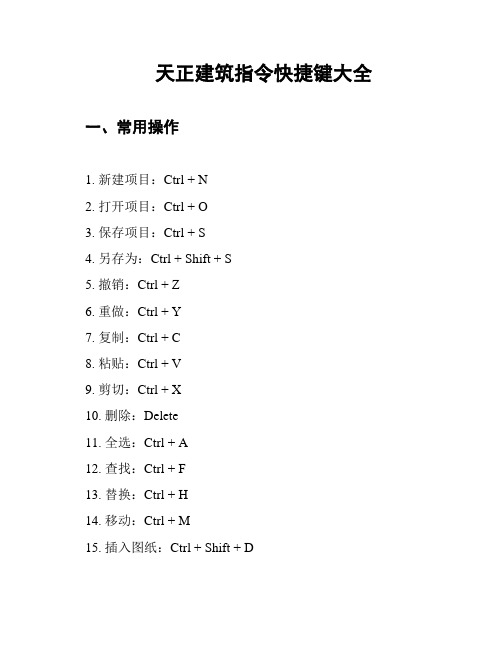
天正建筑指令快捷键大全一、常用操作1. 新建项目:Ctrl + N2. 打开项目:Ctrl + O3. 保存项目:Ctrl + S4. 另存为:Ctrl + Shift + S5. 撤销:Ctrl + Z6. 重做:Ctrl + Y7. 复制:Ctrl + C8. 粘贴:Ctrl + V9. 剪切:Ctrl + X10. 删除:Delete11. 全选:Ctrl + A12. 查找:Ctrl + F13. 替换:Ctrl + H14. 移动:Ctrl + M15. 插入图纸:Ctrl + Shift + D二、视图操作1. 放大:Ctrl + +2. 缩小:Ctrl + -3. 还原缩放:Ctrl + 04. 渐隐显示:Ctrl + Shift + H5. 显示隐藏面:Ctrl + Shift + I6. 显示辅助线:Ctrl + Shift + L7. 显示标尺:Ctrl + Shift + R8. 显示尺寸标注:Ctrl + Shift + U9. 显示追踪线:Ctrl + T10. 拉伸视图:Ctrl + Shift + B三、线条编辑1. 直线:L2. 线段:LD3. 折线:LP4. 圆:C5. 圆弧:CA6. 曲线:CV7. 多段线:M8. 曲线多段线:MV四、尺寸标注1. 水平尺寸标注:D2. 垂直尺寸标注:VD3. 全尺寸标注:AD4. 角度标注:DA五、编辑操作1. 偏移:O2. 镜像:J3. 旋转:R4. 缩放:Z5. 翻转:F6. 复制阵列:A7. 平移:P8. 附加到目标:T这是一份简要的天正建筑指令快捷键大全,提供了常见操作、视图操作、线条编辑、尺寸标注和编辑操作的快捷键。
希望对您在使用天正建筑软件时提供一些便捷和效率。
请注意,快捷键可能因软件版本而略有不同,建议在使用时参考软件内置的快捷键列表或官方文档。
天正建筑CAD快捷键较全常用
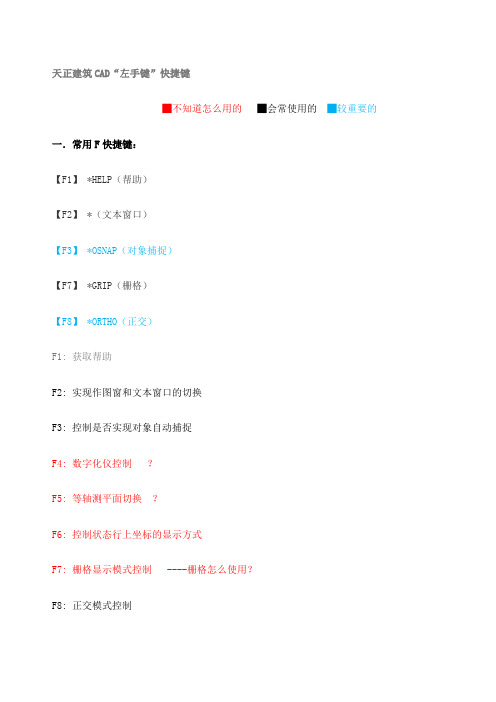
天正建筑CAD“左手键”快捷键█不知道怎么用的█会常使用的█较重要的一.常用F快捷键:【F1】 *HELP(帮助)【F2】 *(文本窗口)【F3】 *OSNAP(对象捕捉)【F7】 *GRIP(栅格)【F8】 *ORTHO(正交)F1: 获取帮助F2: 实现作图窗和文本窗口的切换F3: 控制是否实现对象自动捕捉F4: 数字化仪控制?F5: 等轴测平面切换?F6: 控制状态行上坐标的显示方式F7: 栅格显示模式控制----栅格怎么使用?F8: 正交模式控制F9: 栅格捕捉模式控制F10: 极轴模式控制F11: 对象追踪式控制二.常用CTRL快捷键常用:【CTRL】+1 *PROPERTIES(修改特性)【CTRL】+2 *ADCENTER(设计中心)【CTRL】+O *OPEN(打开文件)【CTRL】+N、M *NEW(新建文件)【CTRL】+P *PRINT(打印文件)【CTRL】+S *SAVE(保存文件)【CTRL】+Z *UNDO(放弃)【CTRL】+X *CUTCLIP(剪切)【CTRL】+C *COPYCLIP(复制)【CTRL】+V *PASTECLIP(粘贴)【CTRL】+B *SNAP(栅格捕捉)【CTRL】+F *OSNAP(对象捕捉)【CTRL】+G *GRID(栅格)【CTRL】+L *ORTHO(正交)------F8【CTRL】+W *(对象追踪)【CTRL】+U *()Ctrl+1: 打开特性对话框Ctrl+2: 打开图象资源管理器Ctrl+3:打开工具选项板Ctrl+4:图纸集管理器Ctrl+5:信息选项板Ctrl+6: 打开图象数据原子Ctrl+7:标记集管理器Ctrl+8:超级计算器Ctrl+9:隐藏/显示命令行Ctrl+0:隐藏/显示快捷图标Ctrl+A:全选Ctrl+B: 栅格捕捉模式控制(F9)Ctrl+C: 将选择的对象复制到剪切板上Ctrl+D:开/关坐标值Ctrl+E:确定轴测图方向Ctrl+F: 控制是否实现对象自动捕捉(f3) Ctrl+G: 栅格显示模式控制(F7)Ctrl+H:pickstyleCtrl+J: 重复执行上一步命令Ctrl+K: 超级链接Ctrl+L:正交开/关—F8Ctrl+M: 打开选项对话框Ctrl+N: 新建图形文件Ctrl+O: 打开图象文件Ctrl+P: 打开打印对说框Ctrl+Q:退出Ctrl+S: 保存文件Ctrl+T:数字化仪关Ctrl+U: 极轴模式控制(F10)Ctrl+V: 粘贴剪贴板上的内容Ctrl+W: 对象追踪式控制(F11)Ctrl+X: 剪切所选择的内容Ctrl+Y: 重做Ctrl+Z: 取消前一步的操作三.天正建筑命令AA: 测量区域和周长(area)AL: 对齐(align)AR: 阵列(array)AP: 加载*lsp程系AV: 打开视图对话框(dsviewer) SE: 草图设置①捕捉和栅格②极轴追踪③对象捕捉④动态输入ST: 打开字体设置对话框(style)---文字样式SO: 绘制二围面( 2d solid)SP: 拼音的校核(spell)SC: 缩放比例 (scale)(边界创建,包括创建闭合多段线和面域) SN: 栅格捕捉模式设置(snap)DT: 文本的设置(dtext)DI: 测量两点间的距离-----DOI:插入外部对相A: 画圆弧B: 定义块C: 画圆D: 尺寸资源管理器E: 删除F: 倒圆角G: 对相组合—创建组H: 填充I: 插入J:合并L: 直线M: 移动O: 偏移P: 移动R:redrawS: 拉伸T: 文本输入U: 恢复上一次操做----可以一直恢复V: 设置当前坐标W: 定义块并保存到硬盘中X: 炸开Z: 缩放---选择缩放区域1、对象特性ADC (设计中心“Ctrl+2”)CH, MO (修改特性“Ctrl+1”)MA (属性匹配)--格式刷ST (文字样式)COL (设置颜色)LA (图层****作)----图层管理器LT (线形)LTS (线形比例)LW (线宽)UN (图形单位)ATT (属性定义)ATE (编辑属性)BO (边界创建,包括创建闭合多段线和面域)EXIT (退出)EXP (输出其它格式文件IMP (输入文件)OP,PR (自定义CAD设置)---打开选项面板!!!PRINT (打印)PU (清理图层)R (重新生成)REN (重命名)SN (捕捉栅格)DS (设置极轴追踪)OS (设置捕捉模式)--SEPRE (打印预览)TO (工具栏)--自定义用户界面V (命名视图)2、AUTO CAD快捷绘图命令:PO (点)L (直线)XL (射线)--TTPL (多段线)--QQML (多线)区别SPL (样条曲线)POL(正多边形)DO (圆环)EL (椭圆)REG (面域)MT (多行文本)T (多行文本)TTE 天正单行文字TT 射线I (插入块)W(定义块文件)DIV (等分)H (填充)3、AUTO CAD快捷修改命令:MI (镜像)--FRAR (阵列)O (偏移)RO (旋转)--RRLEN (直线拉长)BR (打断)CHA (倒角)F (倒圆角)PE (多段线编辑)---转换直线与多段线ED (修改文本)--双击即可4、AUTO CAD快捷视窗缩放:P (平移)Z+空格+空格 (实时缩放)Z 空格+P 空格 (返回上一视图)Z+E (显示全图)-----双击中键5、AUTO CAD快捷尺寸标注:DAL (对齐标注)DRA (半径标注)DDI (直径标注)DAN (角度标注)DCE (中心标注)DOR (点标注)TOL (标注形位公差LE (快速引出标注)---箭头引出DBA (基线标注)DCO (连续标注)D, *DIMSTYLE(标注样式----- 改DD 测量DED (编辑标注)DOV (替换标注系统变量)四.天正命令中英对照:L, *LINE(直线)PL, *PLINE(多段线)ML, *MLINE(多线)SPL, *SPLINE()POL, *POLYGON()REC, *RECTANGLE(矩形)C, *CIRCLE(圆)A, *ARC(圆弧)DO, *DONUT(圆环)EL, *ELLIPSE()REG, *REGION()MT, *MTEXT(多行文本)T, *MTEXT(多行文本)B, *BLOCK(块定义)I, *INSERT(插入块)W, *WBLOCK(定义块文件)H, *BHATCH(填充)3、修改命令:CO, *COPY(复制)MI, *MIRROR(镜像)AR, *ARRAY(阵列)O, *OFFSET(偏移)RO, *ROTATE(旋转)M, *MOVE(移动)E, DEL键 *ERASE(删除)X, *EXPLODE(分解)TR, *TRIM(修剪)EX, *EXTEND(延伸)S, *STRETCH(拉伸)LEN, *LENGTHEN(直线拉长)SC, *SCALE(比例缩放)BR, *BREAK(打断)CHA, *CHAMFER(倒角)F, *FILLET()PE, *PEDIT(多段线编辑)ED, *DDEDIT(修改文本)4、视窗缩放:P, *PAN(平移)Z+空格+空格, *实时缩放Z, *局部放大Z+P, *返回上一视图Z+E, *显示全图5、叽绫曜ⅲnbsp;DLI, *DIMLINEAR(直线标注)DAL, *DIMALIGNED(对齐标注)DRA, *DIMRADIUS(半径标注)DDI, *DIMDIAMETER(直径标注)DAN, *DIMANGULAR(角度标注)DCE, *DIMCENTER(中心标注)DOR, *DIMORDINATE(点标注)TOL, *TOLERANCE(标注)LE, *QLEADER(快速引出标注)DBA, *DIMBASELINE(基线标注)DCO, *DIMCONTINUE(连续标注)D, *DIMSTYLE(标注样式)DED, *DIMEDIT(编辑标注)DOV, *DIMOVERRIDE(替换标注)五.天正左手快捷键—自定义一:所有原来的快捷键还能用,只是增加了自己方便的,即使别人用你电脑也不影响。
- 1、下载文档前请自行甄别文档内容的完整性,平台不提供额外的编辑、内容补充、找答案等附加服务。
- 2、"仅部分预览"的文档,不可在线预览部分如存在完整性等问题,可反馈申请退款(可完整预览的文档不适用该条件!)。
- 3、如文档侵犯您的权益,请联系客服反馈,我们会尽快为您处理(人工客服工作时间:9:00-18:30)。
CAD软件在工作中扮演的就是工具的概念,现在施工单位为了提高效率,几乎都采用CAD 出图了,就我所知还继续像以前那样用画图板+铅笔的施工单位已经寥寥无几。
在介绍我的经验之前还是希望告诉大家一点,如果你还是学生,如果你以后工作单位需要,学CAD技术还是非常有必要的。
就目前建筑行业来看,这两年用计算机代替传统工作方式的转变特别大。
原来必须用手工做的效果图设计等都开始用上计算机辅助设计了。
CAD这块更是应用得早,像设计结构图或者施工图,用CAD软件是最方便不过了。
现在市面上,关于建筑方面的CAD软件有很多,就我们单位而言,主要是使用天正的CAD软件来出图。
在这里我也只能针对天正的CAD版本给大家讲讲建筑施工图设计方面运用CAD技术的一些经验。
现在,虽然天正软件已经升级到了天正6。
由于天正5以后的版本都是采用了自定义实体方式,交流上有点不方便。
所以很多设计院还是在用天正Ⅱ系列的工具集软件。
我希望用天正Ⅱ中的天正建筑3.0制图过程的一些技巧,能给新学习天正的朋友起到一点抛砖引玉的作用。
平面图在做施工图设计时,做平面图成了最主要的步骤之一。
以下是自己总结的一些经常在画图中使用的技巧。
1.伸缩缝等墙线切断建议在散水画完和屋面线搜索完成后再切断,可以避免出现自动绘制错误。
2.天正3的门窗复制命令功能有些问题,可以把要复制的门窗改为高窗,然后拷贝粘贴完成后再换为门窗,这样可以提高门窗插入速度,特别是大批量的复制。
3.用pl画阳台和台阶在有些时候比用天正默认命令画快多了,画完的线归入相应的图层,立面生成的时候一样可以生成阳台和台阶。
立面图立面图的画法和平面图的画法主体上的差别不大。
但在立面的生成上需要多注意一些多余线条的隐藏方法,还有就是对立面标高的标注与修改问题。
1.立面生成:如果柱子不外凸,在立面生成前把柱子隐掉,可以避免再次删除多余生成的外墙线。
反之,柱子外凸的时候把墙隐掉,也可以避免生成多余的外墙线。
2.立面标高的修改:立面或者剖面画完后有时候我们要进行布图打印。
这时候标高标注已经不准确了。
要达到准确的标注可以在0.000标高处标一个标高。
如图所示,把图向上移动48288就可以准确进行标高标注了。
3.是否觉得外包线命令总有那么多毛病,画立面的时候建立一个e_wall2,除了要生成外包线的墙线使用默认图层,其他外墙线都归到e_wall2,这样外包线命令就不会出错了。
剖面1.画剖面的时候我们会把平面轴线标注拷贝过来使用,这个时候用轴号都是有一定旋转状态的。
轴线修改里边取消外偏命令能轻松把轴号改变为正常的样式。
2.把剖切墙线属性转成平面墙线,可以用插入门窗的命令插入,修改剖面窗;可以使用加窗套命令生成窗台和挑檐。
8﹒1天正建筑软件简介Tarch 是北京天正公司在 AutoCAD 平台上开发的建筑设计专业软件,随着 CAD 版本的不断提升,天正建筑软件也在不断优化、改革,其绘制建筑施工图的能力越来越强大。
本节将以 Tarch7.0 为例,介绍建筑施工图的绘制方法。
一、天正建筑软件图形界面与建筑设计流程(一)天正的图形界面天正图形界面如图 8-1 所示。
Tarch7.0 的主要功能都列在“折叠式”三级结构的屏幕菜单上,上一级菜单可以单击展开下一级菜单,同级菜单相互关联,展开另一个同级菜单时,原来展开的菜单自动合拢。
二到三级菜单是天正建筑的可执行命令或者开关项,当光标移到菜单上时,AutoCAD 的状态行会出现该菜单功能的简短提示。
有些菜单项无法完全在屏幕可见,为此可用鼠标滚轮上下滚动菜单快速选取当前不可见的项目。
另外,也可以在一级菜单上单击鼠标右键展开下一级菜单。
图 8-1TArch 图形界面152(二)建筑设计流程创建工程轴(柱)网布置创建墙体房间设计插入门窗楼梯楼板台阶坡道阳台散水屋顶设计完成平面图设计,图纸加入工程系统自动生成立面及剖面图立剖面深化,图纸加入工程图 8-2 建筑设计流程8﹒2天正命令的的执行方法天正建筑软件大部分功能都可以在命令行键入命令执行,屏幕菜单、右键快捷菜单和键盘命令三种形式调用命令的效果是相同的。
键盘命令以全称简化的方式提供,“双线直墙” 如→“SXZQ” ,采用汉语拼音的第一个字母组成。
少数功能只能菜单点取,不能从命令行键入,如状态开关。
Tarch7.0 的命令格式与 AutoCAD 相同,但选项改为快捷键直接执行的方式,不必回车,如“直墙下一点或〔弧墙(A)/矩形画墙(R)/闭合(C)/回退(U)〈另一段〉” 〕:,键入“A”“R”“C” 、、、或“U”均可直接执行。
初始设定 Tarch7.0 为用户提供了初始设置功能,通过选项对话框进行设置,分为“天正基本设定” 与“天正加粗填充”两个页面。
(一)基本设定用于设置软件的基本参数和命令默认执行效果,用户可以根据工程的实际要求对其中的内容进行设定,如图所示。
(二)加粗填充专用于墙体与柱子的填充,提供各种填充图案和加粗线宽,并有“标准”和“详图”两个级别,由用户通过“当前比例”给出界定,当前比例大于设置的比例界限,就会从一种填充与加粗选择进入另一种填充与加粗选择,有效地满足了施工图中不同图纸类型填充与加粗详细程度不同的要求。
1548﹒31、绘制建筑平面图任务(a)底层平面图(b)标准层平面图155(c)顶层平面图(d)屋顶平面图图 8-3 建筑平面图1562、利用建筑平面图生成建筑立面和建筑剖面图(a)(b)157(c)(d)图 8-4 建筑立面图158图 8-5 建筑剖面图8﹒4绘制步骤(一)、绘制建筑平面图 1、建立柱网选择“轴网柱子”菜单→“绘制轴网”命令后,显示“绘制轴网”对话框,在对话框右侧选择数据,输入开间间距、进深间距,如图 7—6 所示。
如果数据不一致,可以点击电子表格“轴间距”或“键人”栏中的数据进行修改。
修改完成后单击“确定”按钮,在绘图区单击鼠标左键,生成轴网。
(注意:先只输入主要轴线,附加轴线暂不输入)参数说明: 1.上开:上方标注轴线的开间尺寸。
2.下开:下方标注轴线的开间尺寸。
3.左进:左方标注轴线的进深尺寸。
4.右进:右方标注轴线的进深尺寸。
5.夹角:输入开间与进深轴线之间的夹角数据,默认为夹角90‘的正交轴网。
6.键人:键人一组尺寸数据,用空格或英文逗号隔开,回车,数据输入到电子表格中。
图 8-6“绘制轴网”对话框159图 8-7 轴网图 2、标注轴网选择“两点轴标”菜单命令后,在绘图区域选择起始轴线的位置,显示“绘制轴网”对话框,在对话框中选择“标注双侧尺寸”,然后选“确定”,标注后如图 8-8图 8-8 标注后的轴网图 3、添加附加轴线添加轴:柱网轴线→添加轴线→选择参考轴线→点击③轴→新增轴线是否为附加轴线→选 Y→偏移方向→在绘图区点击③轴右边的区域→距参考轴线的距离→键盘输入 2100。
命令行显示如图 8-9 添加附加轴线后的图如图 8-10图 8-9命令行显示的操作顺序图 8-10 添加附加轴线后的图同理添加 1/C、1/B、1/7 等轴线,如图 8-11 D、E 轴线号重叠,采用夹点编辑的方法拖开。
图 8-11 添加完附加轴线后的图1614、绘制墙体墙体→绘制墙体→在“绘制墙体”对话框中选取要绘制墙体的左右墙宽组数据,左宽 120、右宽 120;选择一个合适的墙基线方向,然后单击下方工具栏图标,在“直墙绘制”进入绘制墙体,如图 7—12 所示。
绘制后的墙体如图 8-13图 8-12 “绘制墙体”对话框如图 8-13 绘制后的墙体 5、绘制门窗、选择“门窗”→“门窗”菜单后,显示如图 8-14 所示“门窗参数”对话框选插入 C1 窗:,输入窗的其它参数如图 8-15 所示→选择依据两侧轴线等分插入→点击 A 轴上 2~4 轴间的墙体→按指定参考轴线〔S〕/门窗个数(1~2)〈1〉→选“1”。
同理插入 C2、C4、C5、M2,MC1 如图 8-16 所示。
2 C4、C5、M2,MC1162图 8-14“门窗参数”对话框图 8-15窗的其它参数图图 8-16参数说明按对话框最下方工具栏的门窗定位方式从左到右依次讲述; 1.自由插入。
可在墙段的任意位置插入,速度快但不易准确定位,通常用在方案设计阶段、, 2.顺序插入。
以距离点取位置较近的墙边端点或基线端点为起点,按给定距离插入选定的门窗。
3.轴线等分插入。
将一个或多个门窗等分插入到两根轴线间的墙段等分线中间,如果墙段内没有轴线,则该侧按墙段基线等分插入,如图 7—17 所示。
4.墙段等分插入。
此命令在一个墙段上按墙体较短的一侧边线插入若干个门窗,按墙段等分使各门窗之间墙垛的长度相等,如图 7—18 所示。
图 8-17 轴线等分插入图 8-18 墙段等分插入163插入门 M1: 选,输入门的其它参数,并双击门窗参数对话框中的门立面图,选择门的类型→选择实木门→选实木工艺门 3→点击,如图 8-19 所示→选择依据垛距定距→取垛距为 60,如图 8-20 所示→点击 B 轴上 3~4 轴间偏向 4 轴的墙体→插插入入门 M1,用夹点编辑的方法调整门的开启位置和方向。
同理插入:M2 (注:M2 和M3 为玻璃门)同理插入 2、M3 如图 8-21 所示。
图 8-20门窗参数图图 8-19天正图库管理系统图图 8-21插入部分门窗后的平面图164插入转角窗 C3:门窗→转角窗→将转角窗对话框中:窗编号改为 C3;窗高改为 150 0;窗台高改为 900,如图 8-22 所示→命令行显示:请选取墙内角→点取 1 和 B 轴交界处的内墙角→观察变成虚线的墙,输入转角距离:960→观察变成虚线的墙,输入转角距离:480 →命令行显示:请选取墙内角→点取 11 和 B 轴交界处的内墙角→观察变成虚线的墙,输入转角距离:480→观察变成虚线的墙,输入转角距离:960,如图 8-23 所示。
图 8-22绘制角窗对话框图 8-23 6、绘制楼梯、插入角窗后的平面图绘制标准层楼梯:绘制标准层楼梯:楼梯其它→双跑楼梯→出现“矩形双跑楼梯”对话框→楼梯参数:楼梯高度: 2800;梯间宽:2160;井宽:60;踏步数:18;踏步宽:250→休息平台:矩形;宽度:1130→踏步取齐:齐楼板→扶手边梁:扶手高度:900;扶手宽度:60;扶手距边:0;自动生成内侧扶手→层类型:中间层;如图 8-24 所示→确定,点取 E 和 5 轴交点内墙角→双击“上”,改为“上 18”;双击“下”,改为“下 18”。
如图 8-25 所示。
图 8-25 楼梯图绘制底层双跑楼梯:双跑楼梯绘制底层双跑楼梯:复制标准层平面图,在复制后的标准层平面图中双击楼梯→出现矩形双跑楼梯对话框,将“层类型”改为“首层”,确定。
→删除“下 18”及其箭头,如图 8-26 所示。
